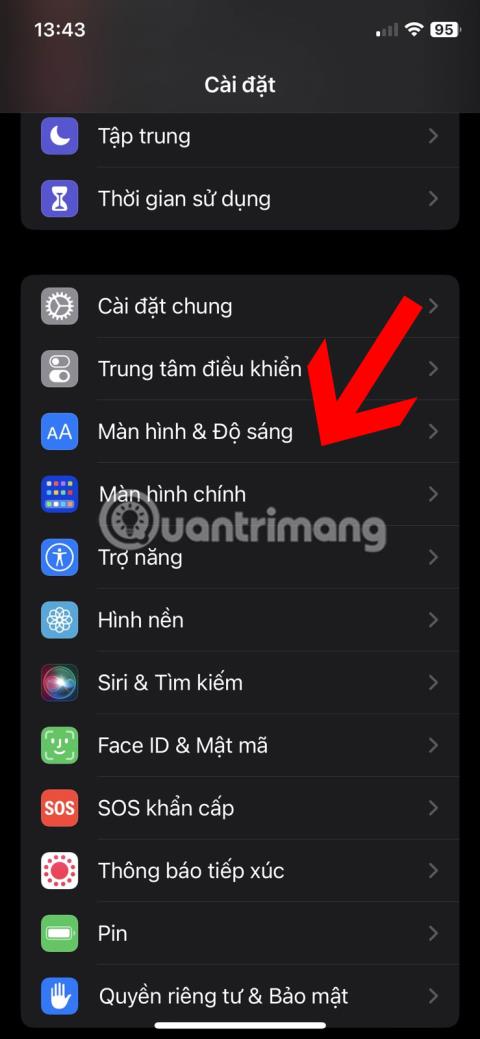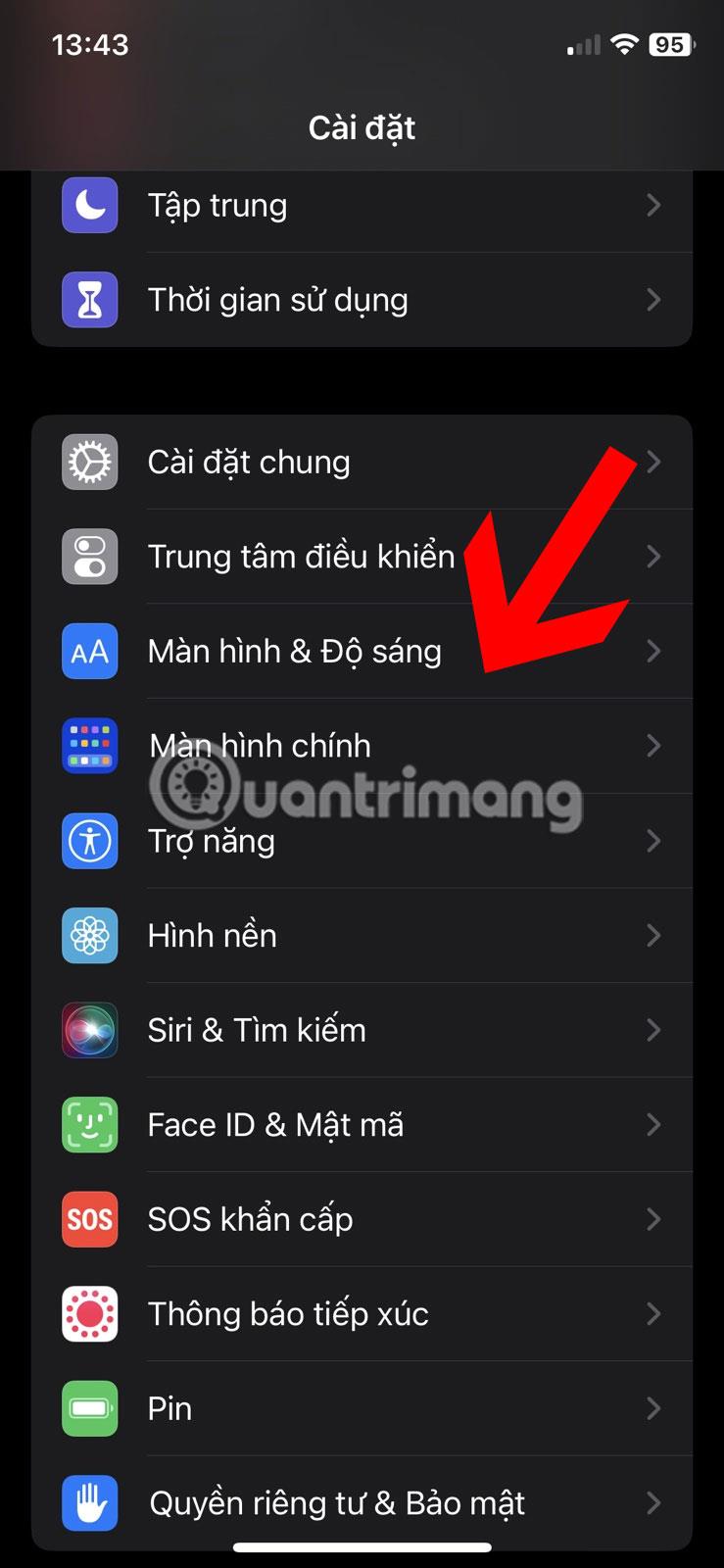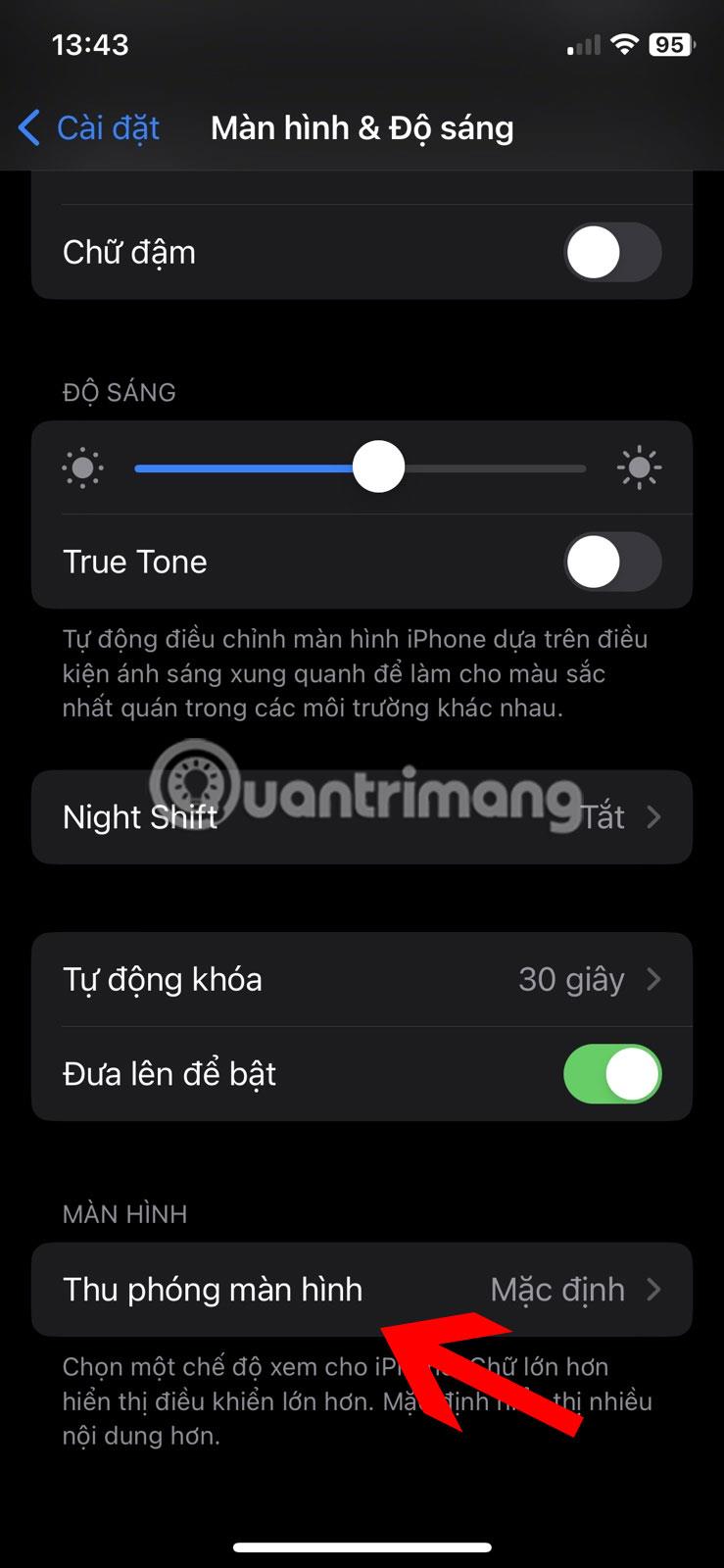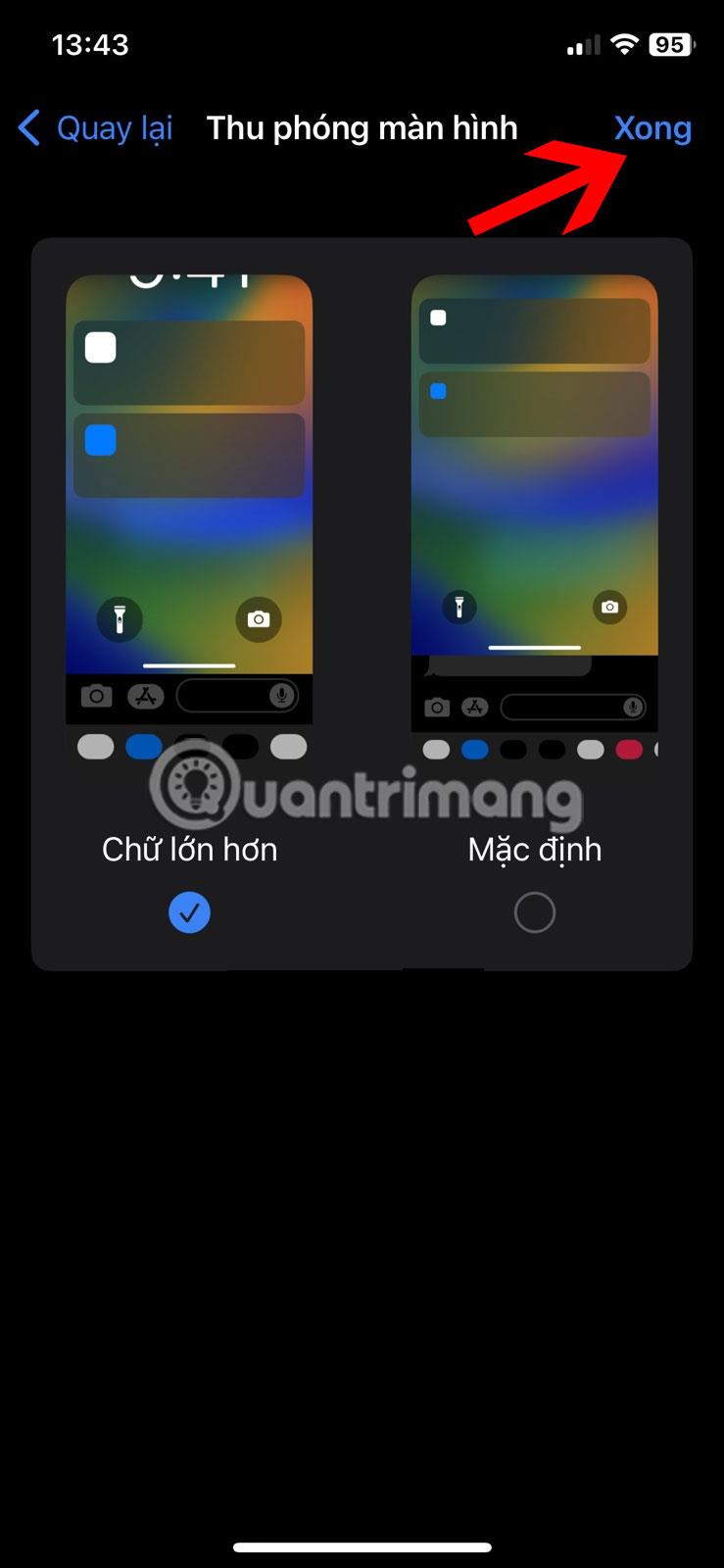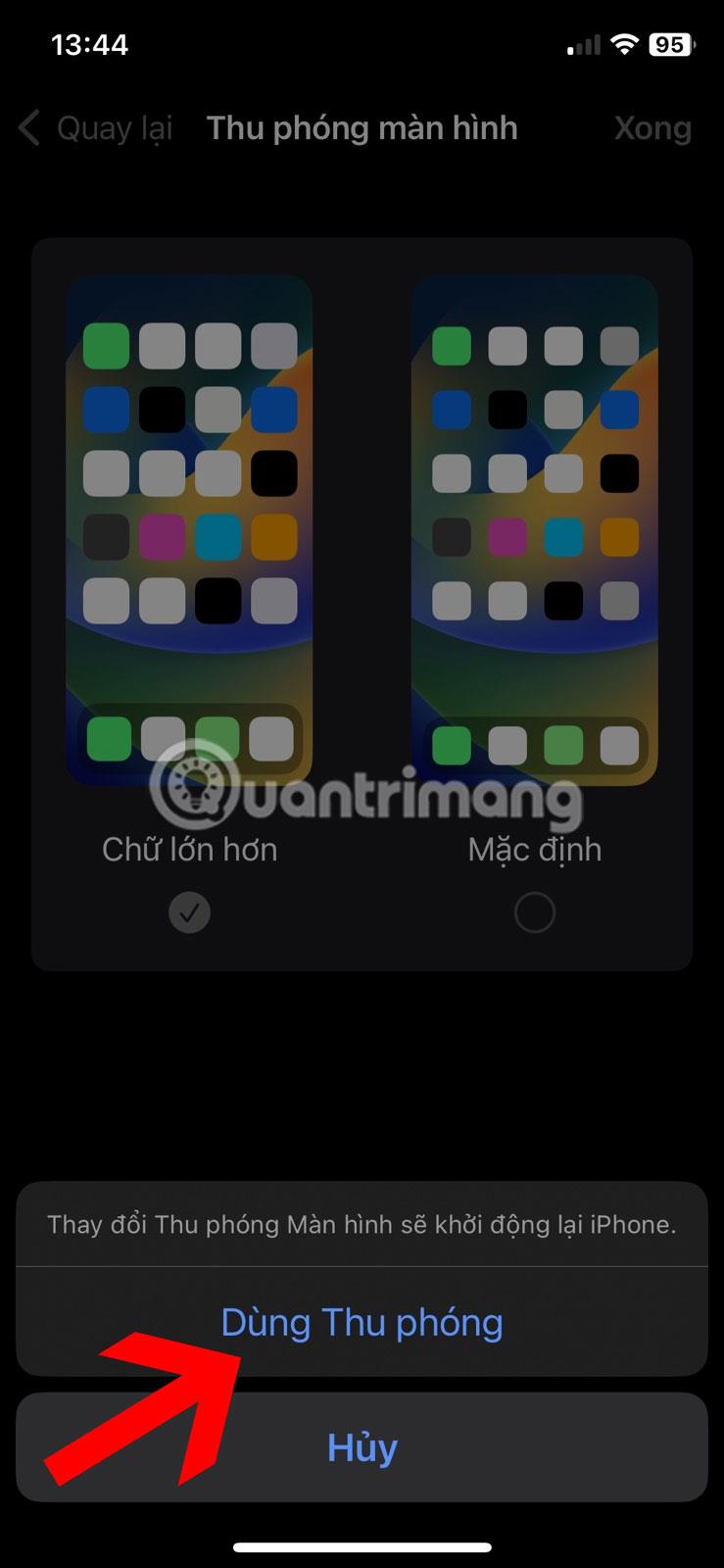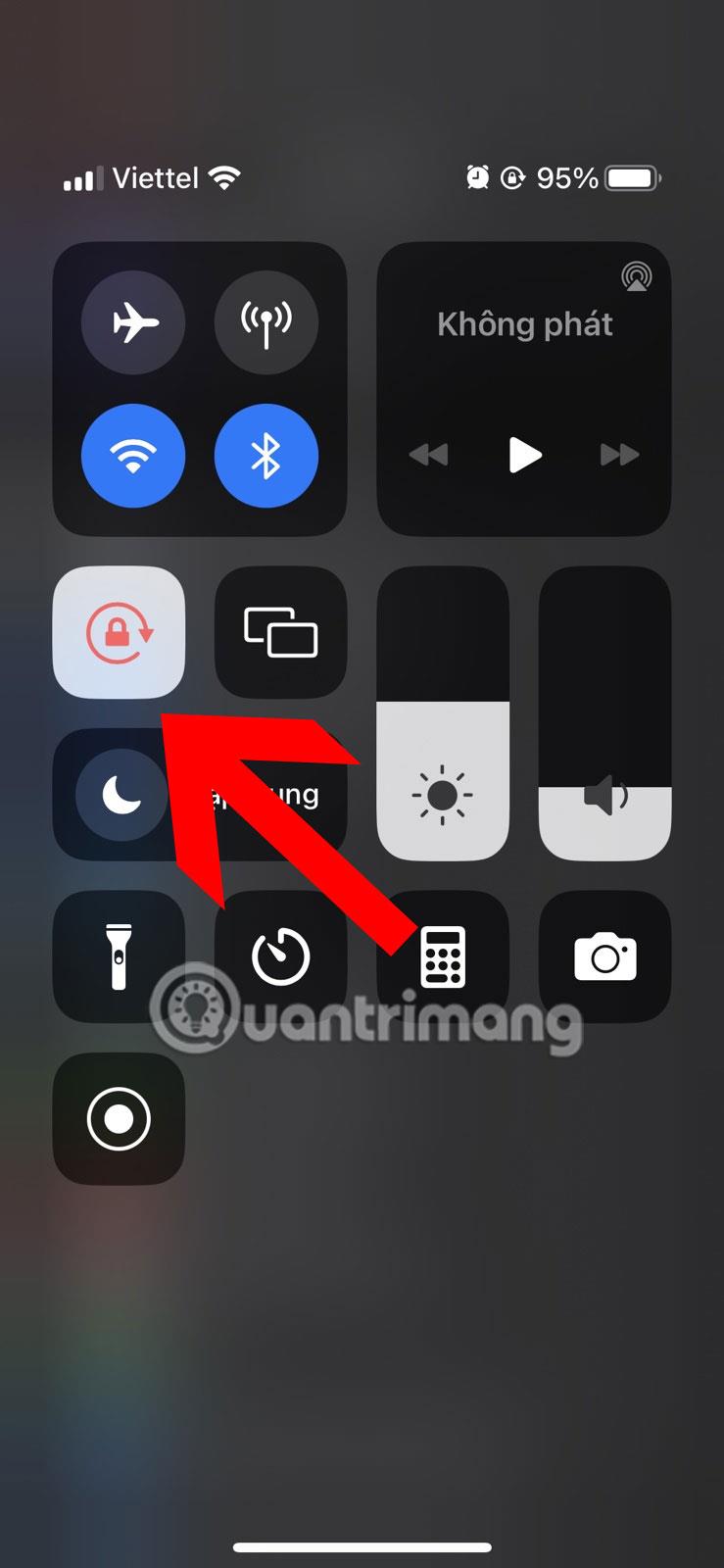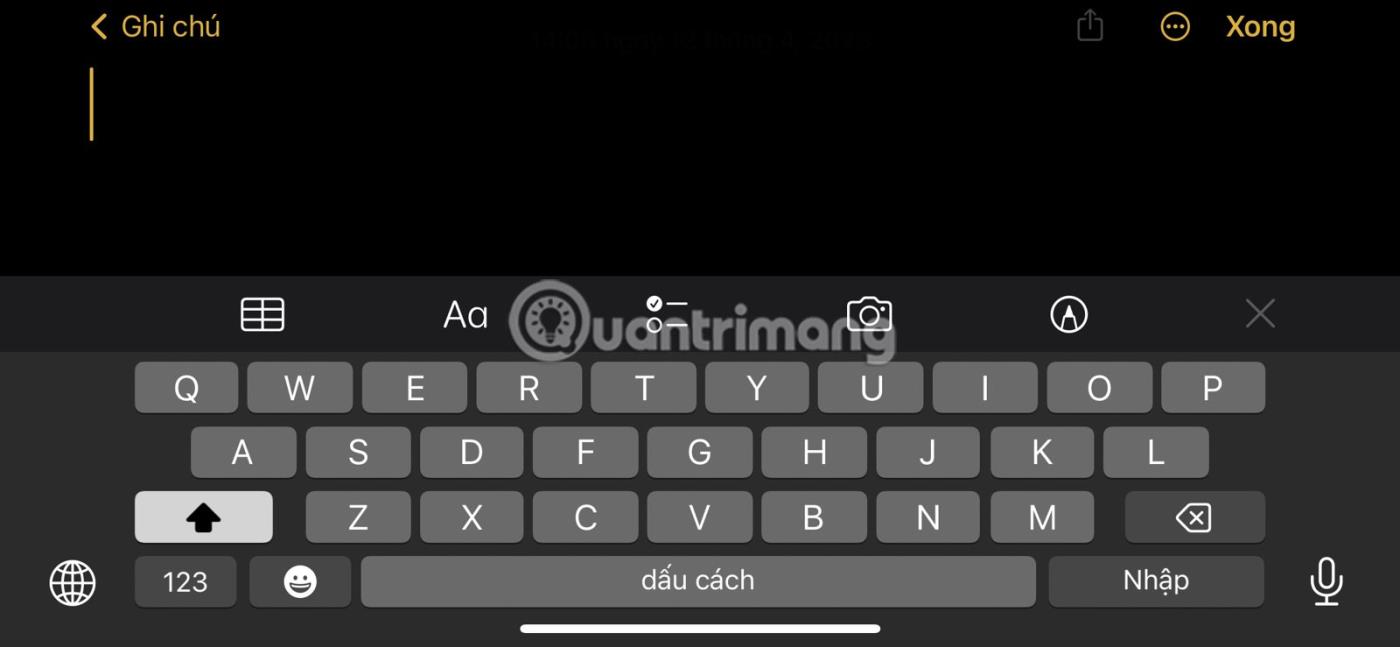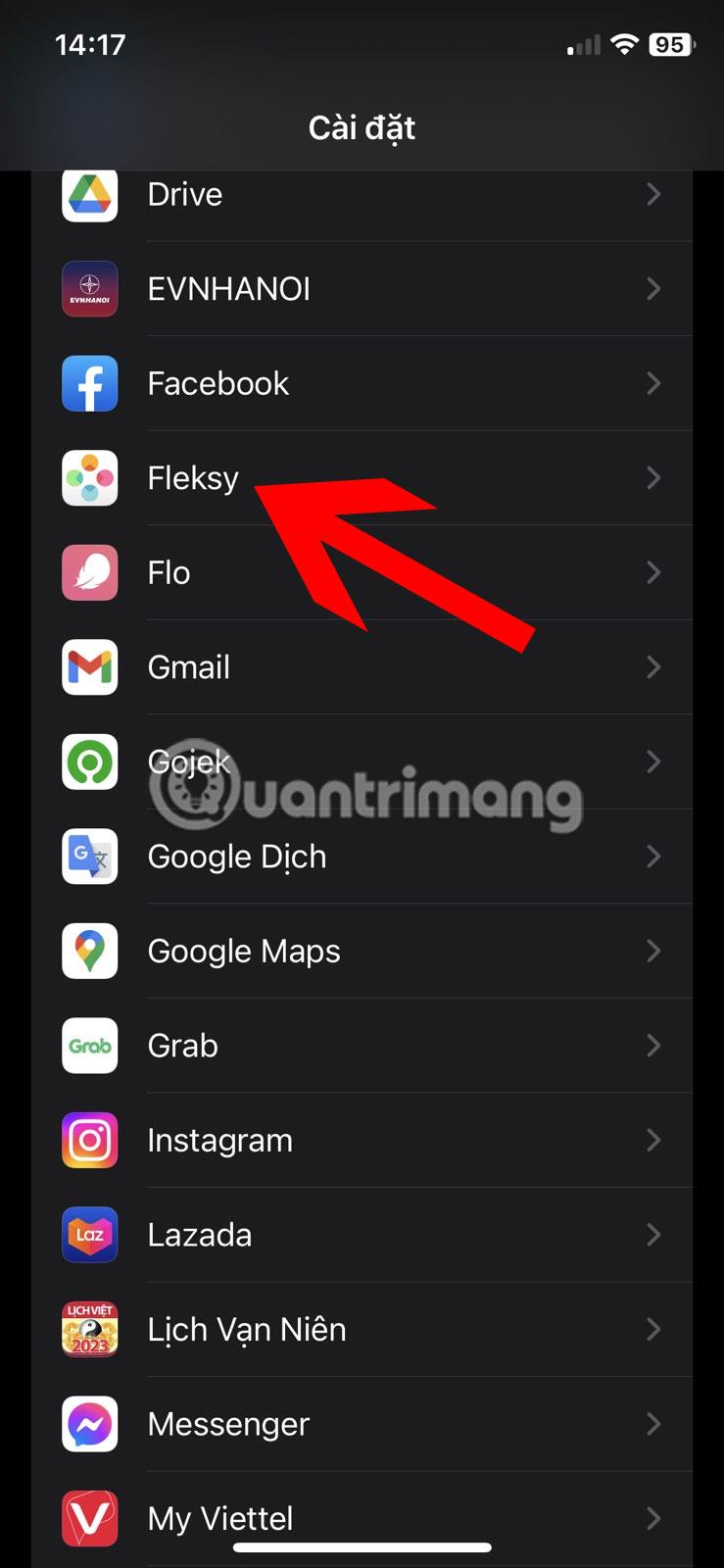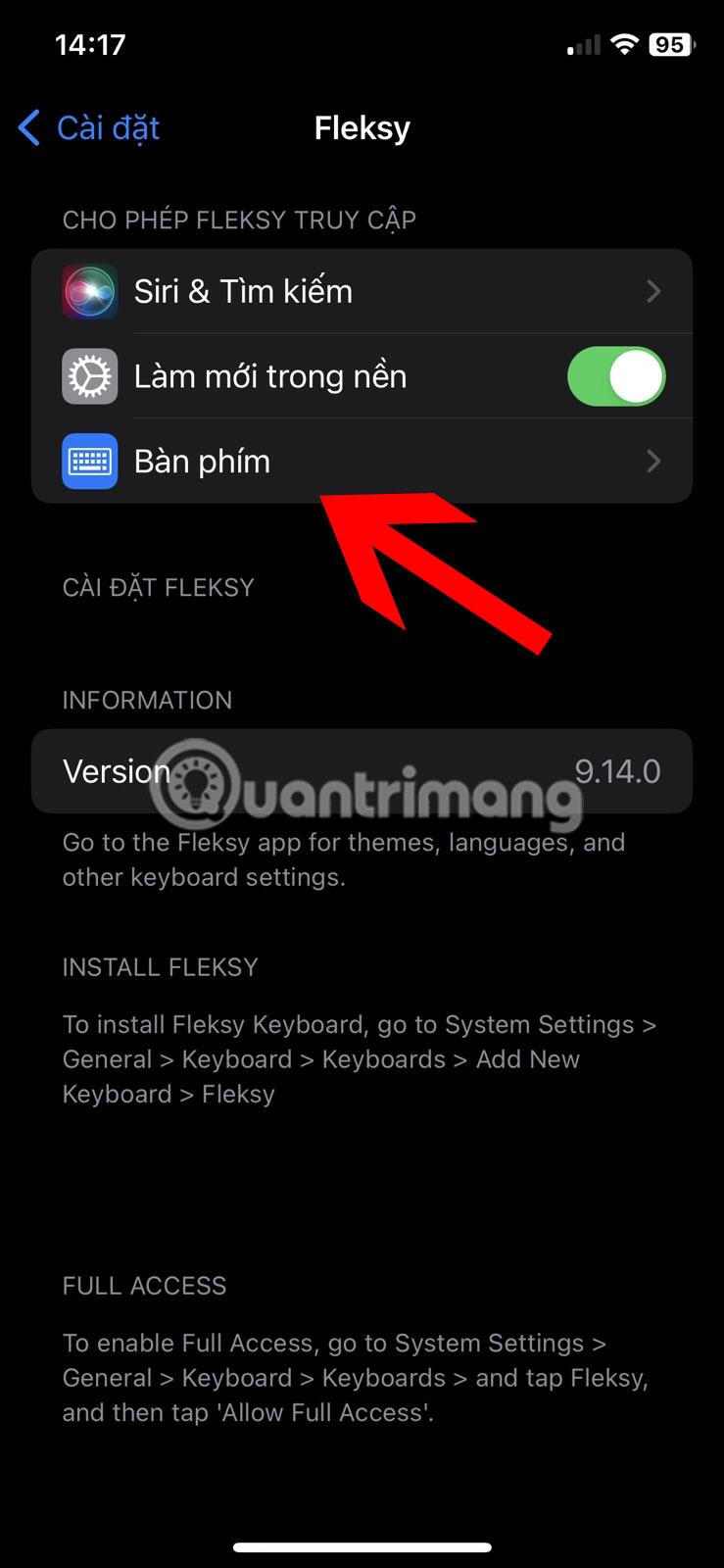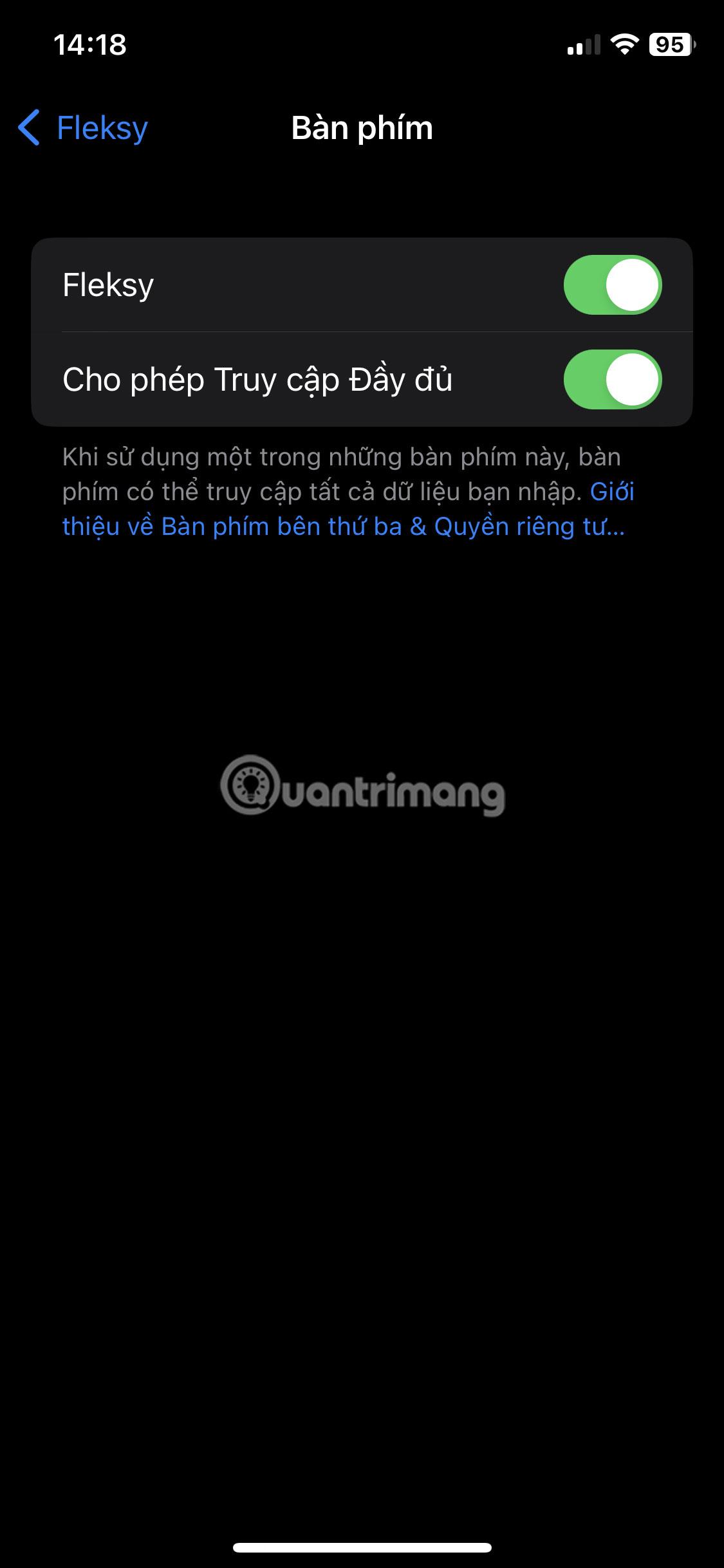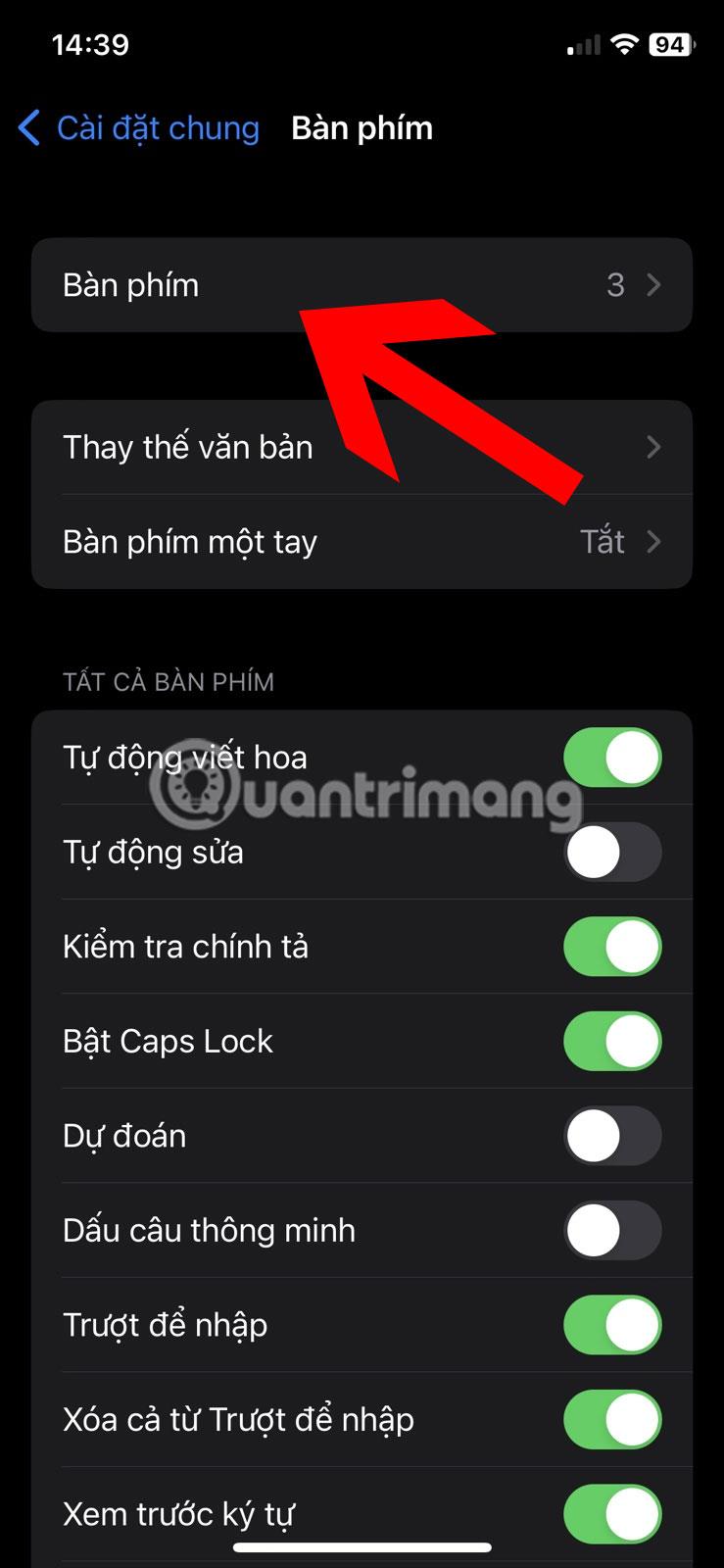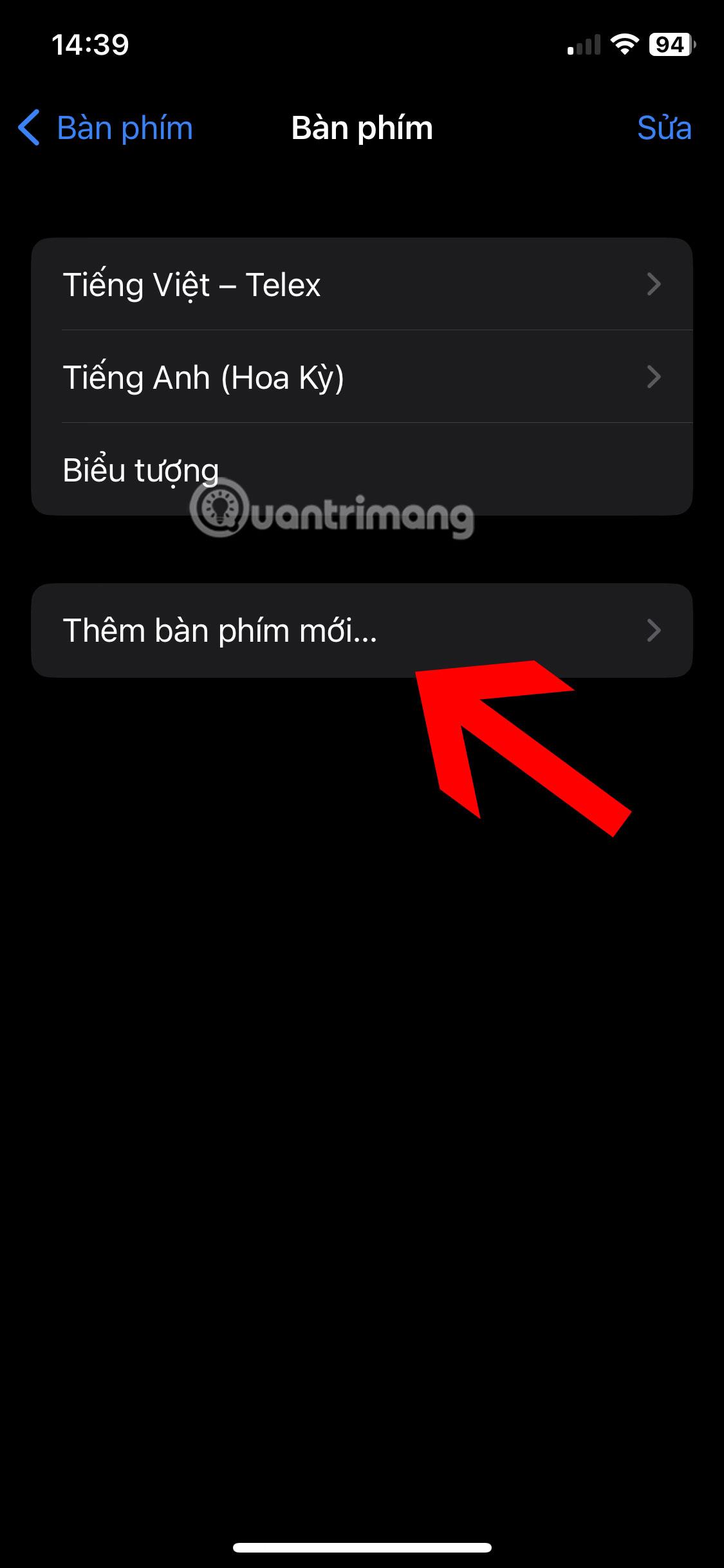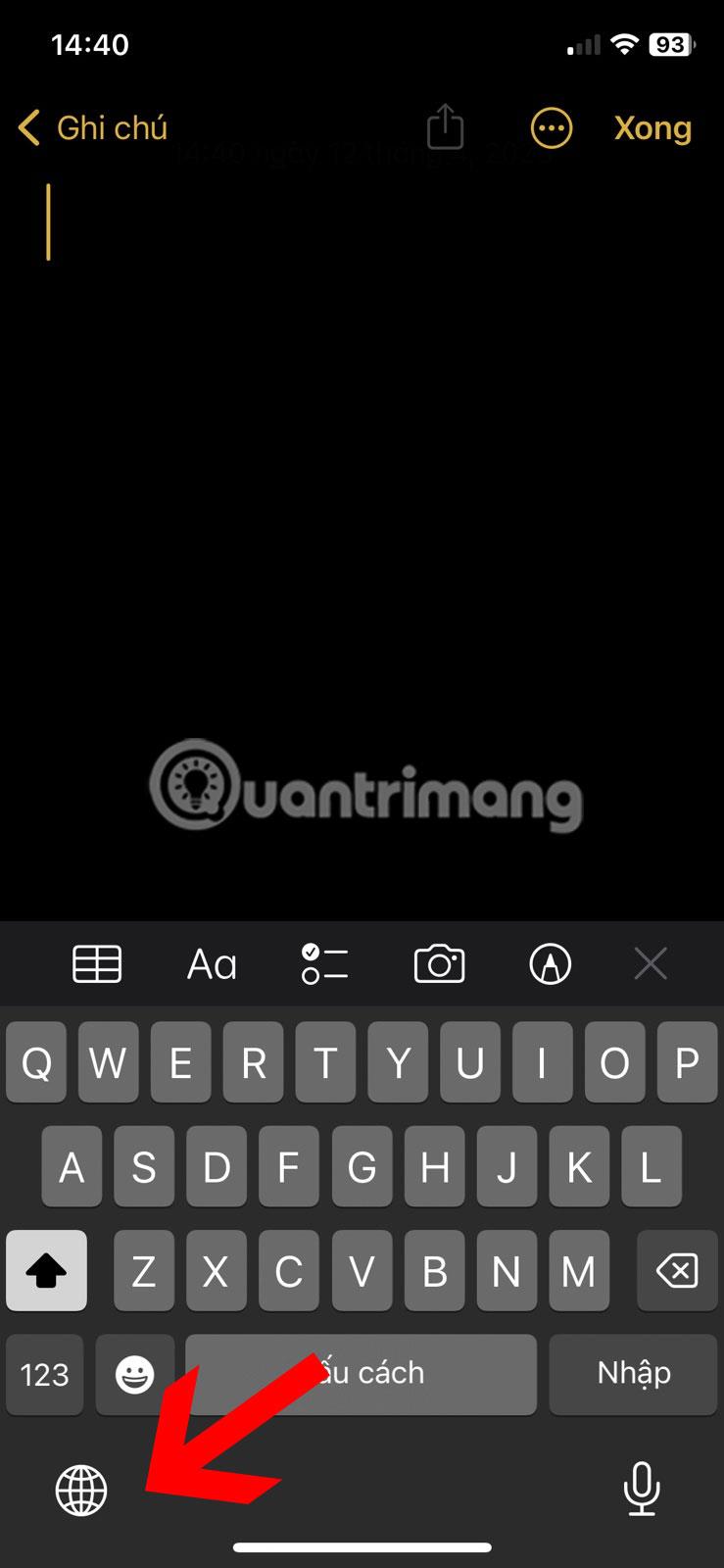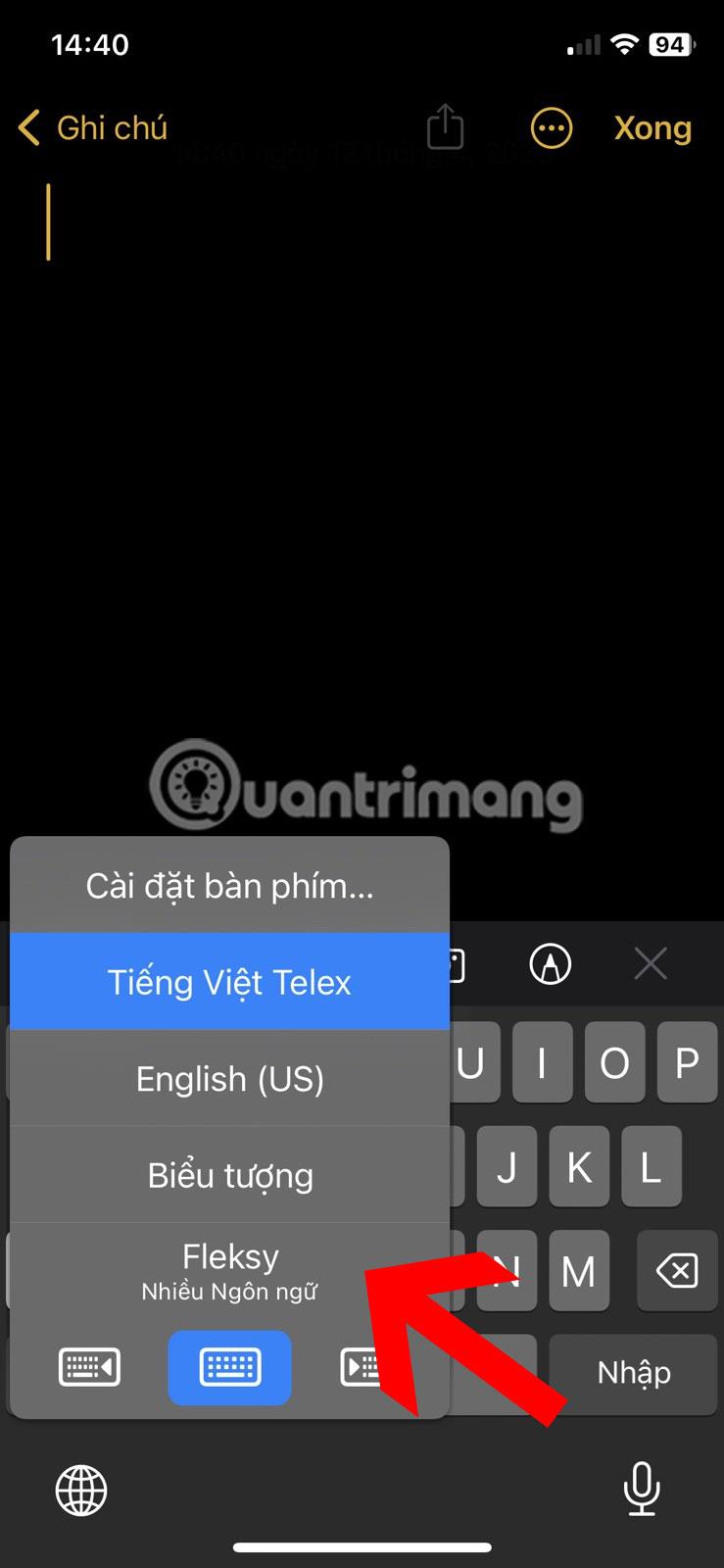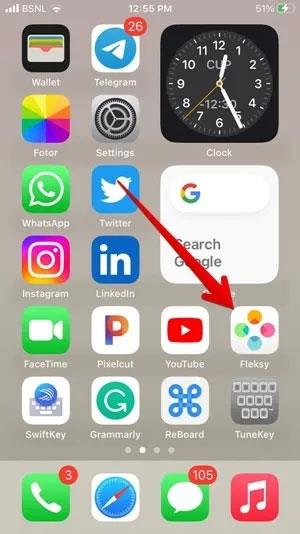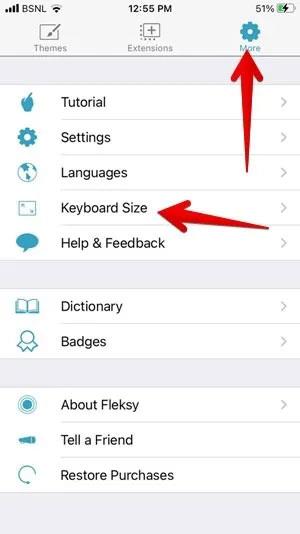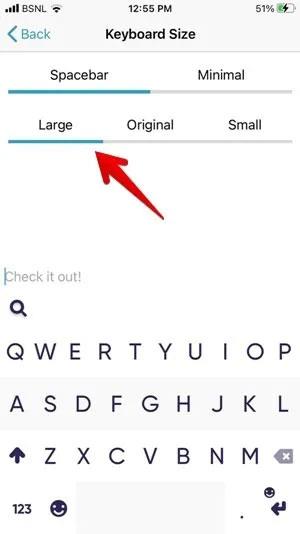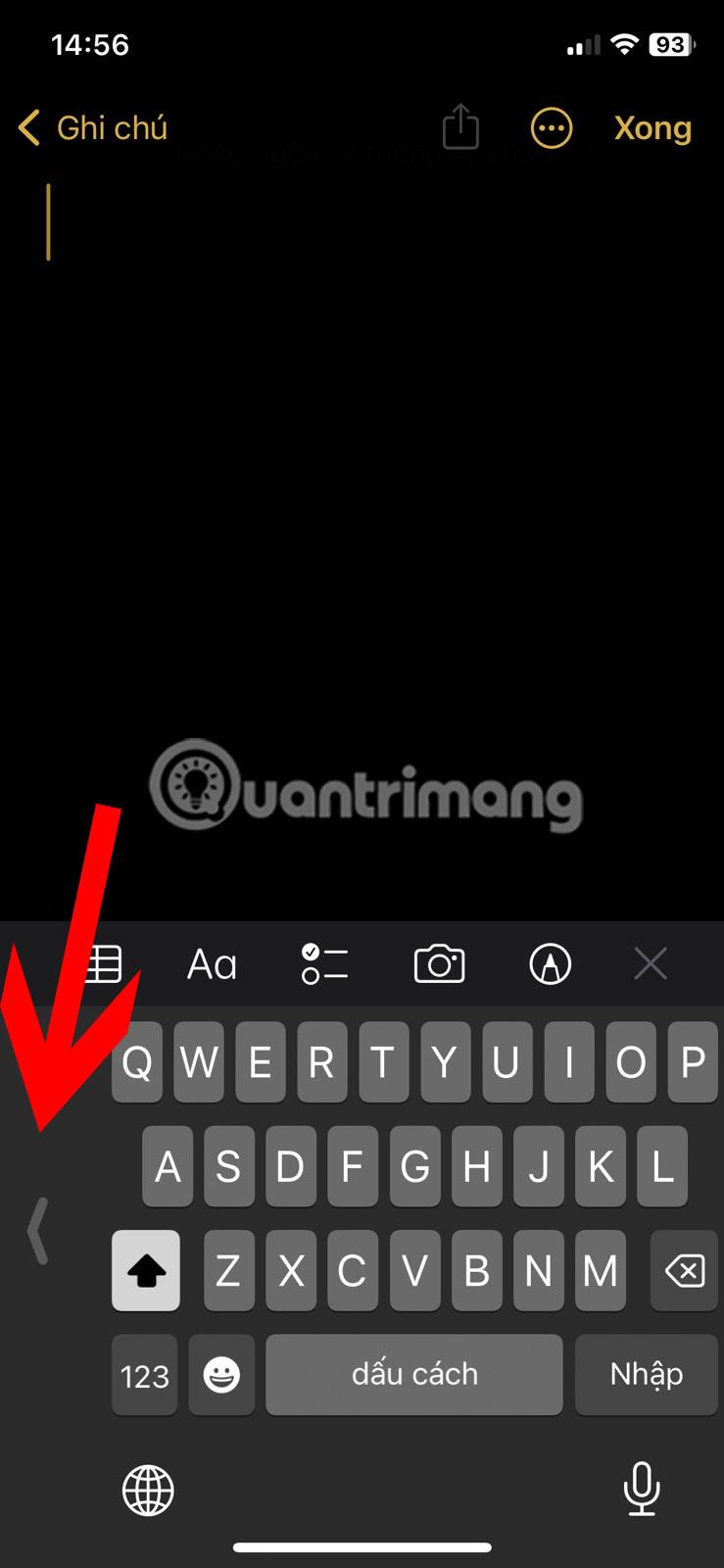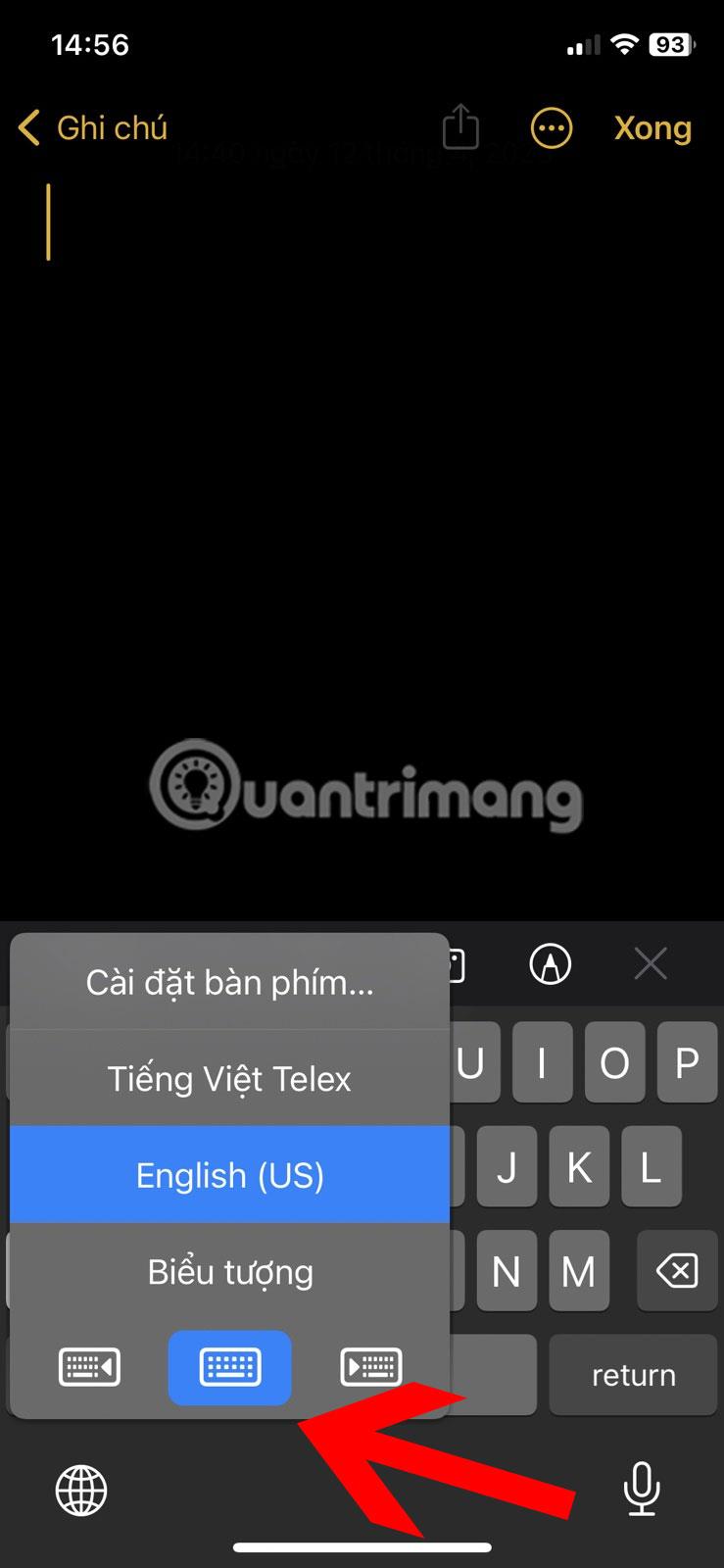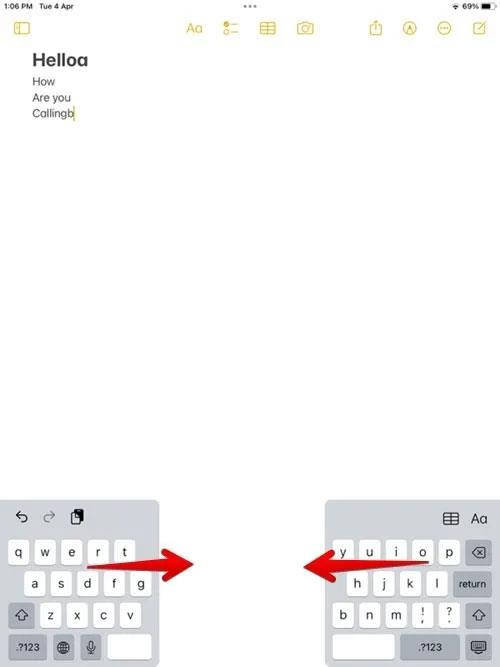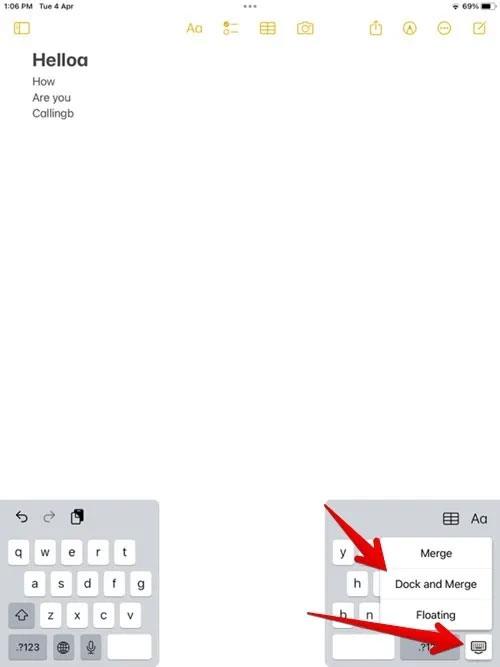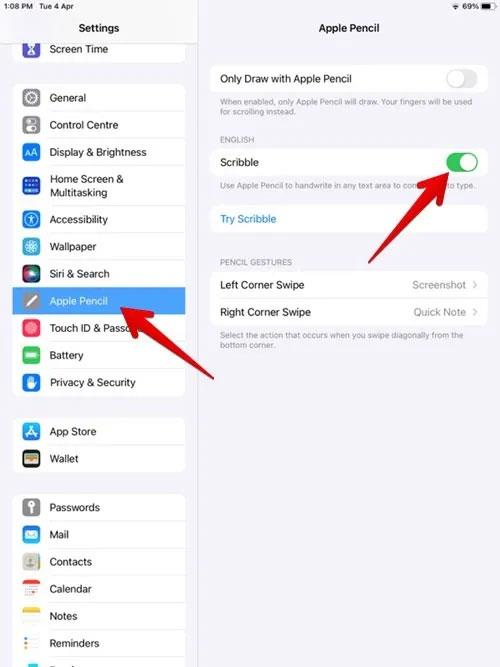Ne morete gladko tipkati po tipkovnici svojega iPhone zaradi njegove majhnosti? Ali je tipkovnica pomotoma postala manjša od privzete velikosti na vaši napravi iOS in niste prepričani, kako jo vrniti na privzeto velikost? Ta priročnik prikazuje več načinov za povečanje tipkovnice v napravah iPhone in iPad.
1. Uporabite možnost Povečava zaslona
Apple ne nudi ločenega načina za povečanje velikosti tipkovnice na iPhone ali iPad. Zanesti se boste morali na rešitve, kot je nastavitev povečave zaslona.
Možnost Display Zoom je uporabna funkcija za spreminjanje velikosti zaslona, ki bo povečala velikost vsakega elementa vmesnika, prikazanega na vašem iPhone ali iPad, vključno s tipkovnico. To je eden najpreprostejših načinov za povečanje tipkovnice v iPhonu. Če želite v iPhonu ali iPadu vklopiti povečavo zaslona, sledite tem korakom:
1. Odprite aplikacijo Nastavitve .
2. Pojdite na Zaslon in svetlost .
3. Pomaknite se nekoliko navzdol in tapnite Povečava zaslona.
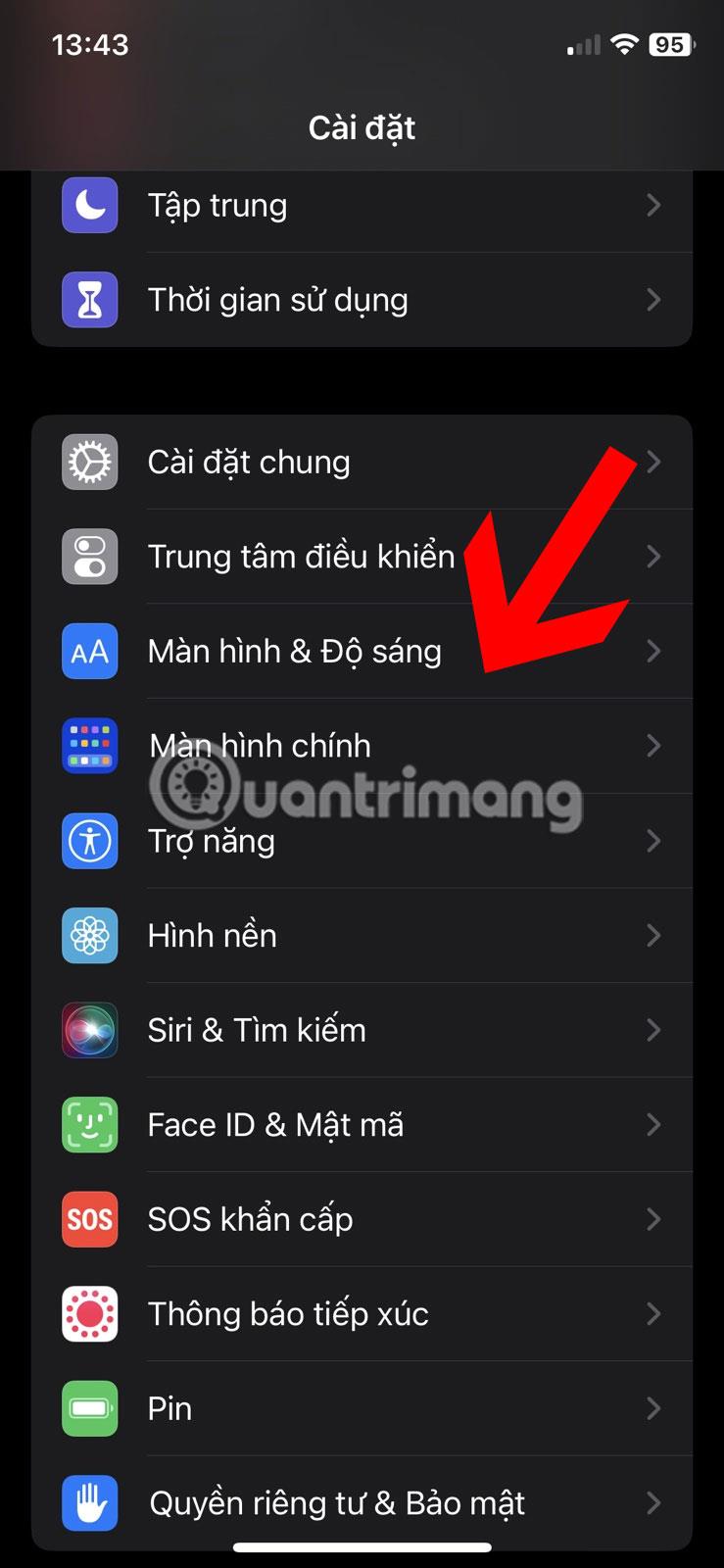
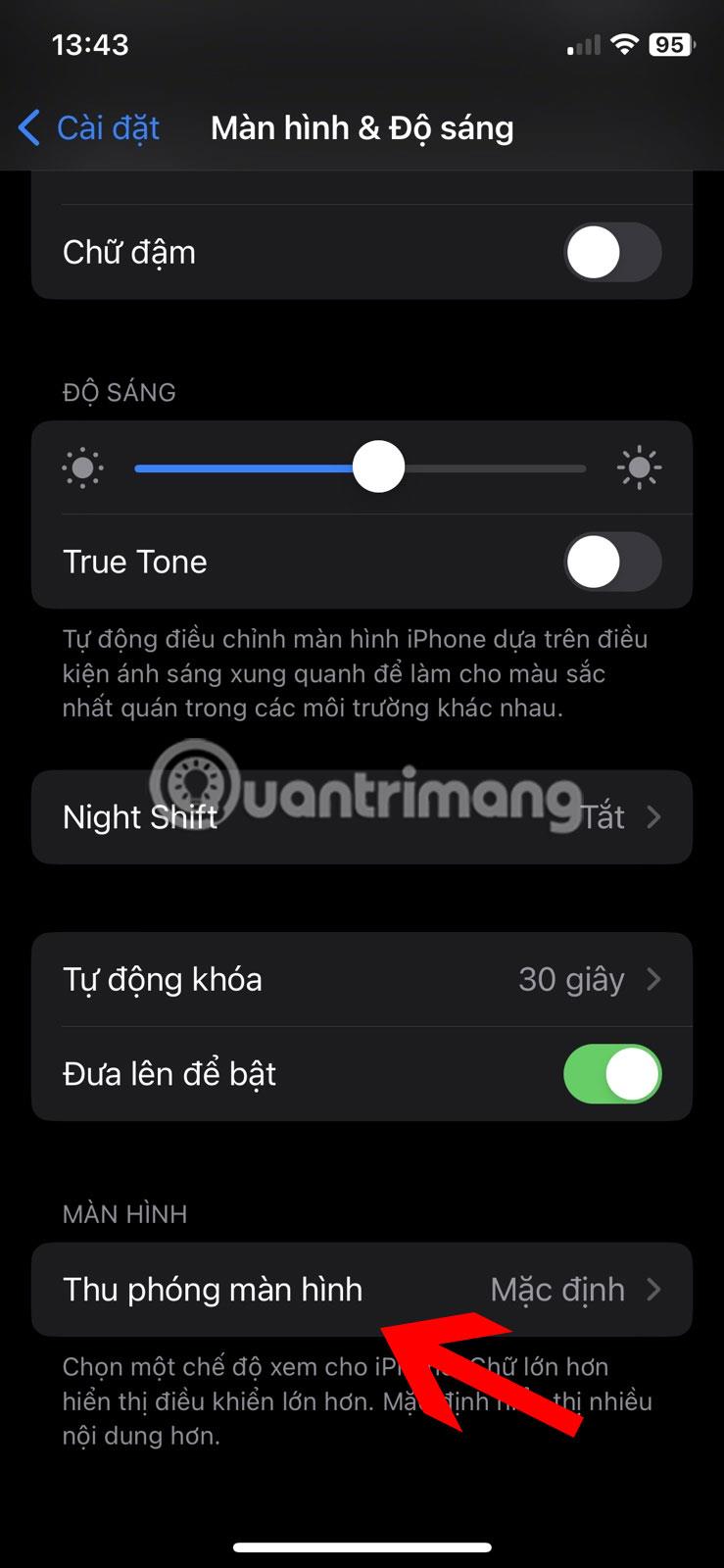
4. Izberite Večje besedilo . Nasprotno v iPadu izberite Privzeto.

Povečajte zaslon iPhone
5. Tapnite Končano na vrhu. Prikaže se potrditveno sporočilo. Tapnite Uporabi povečavo . Vaš iPhone se bo znova zagnal z veliko večjim vmesnikom.
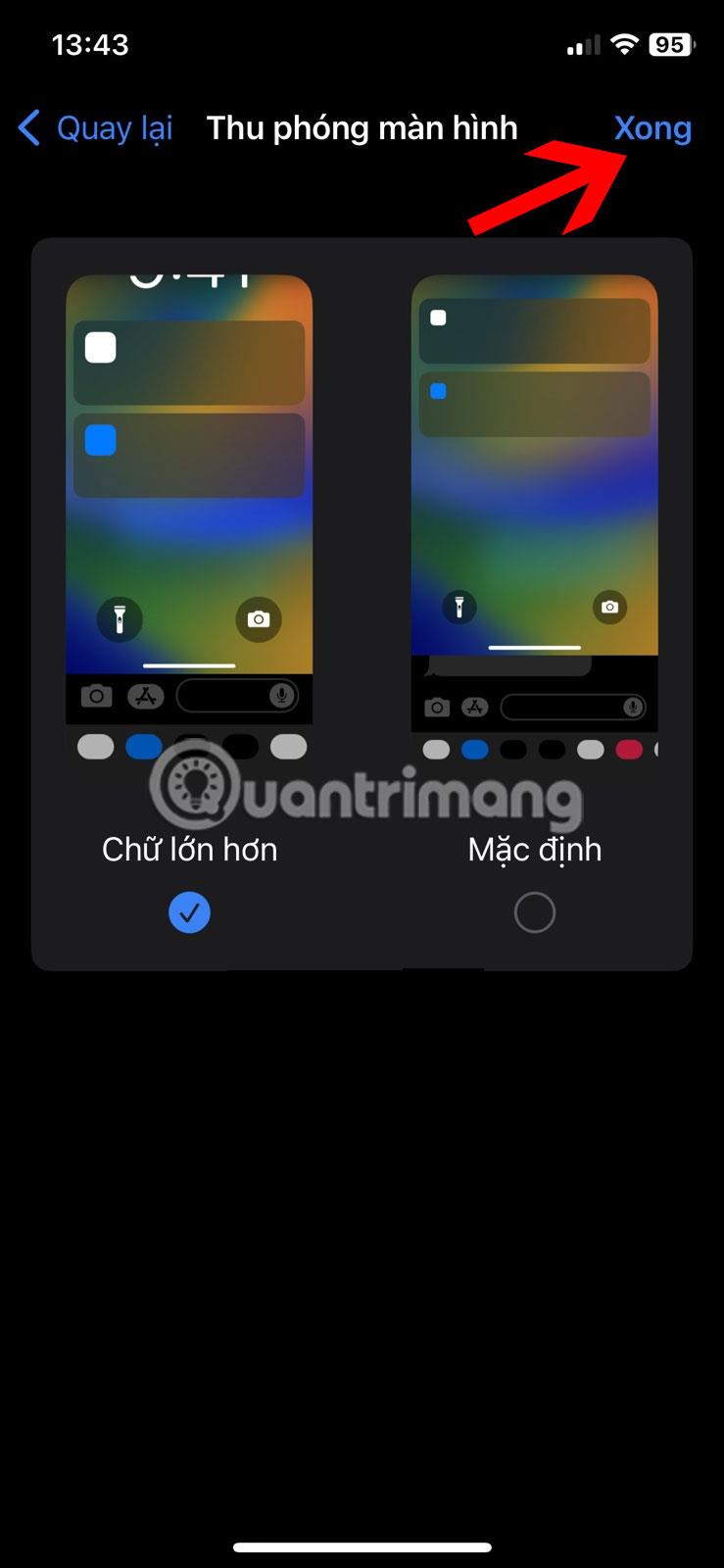
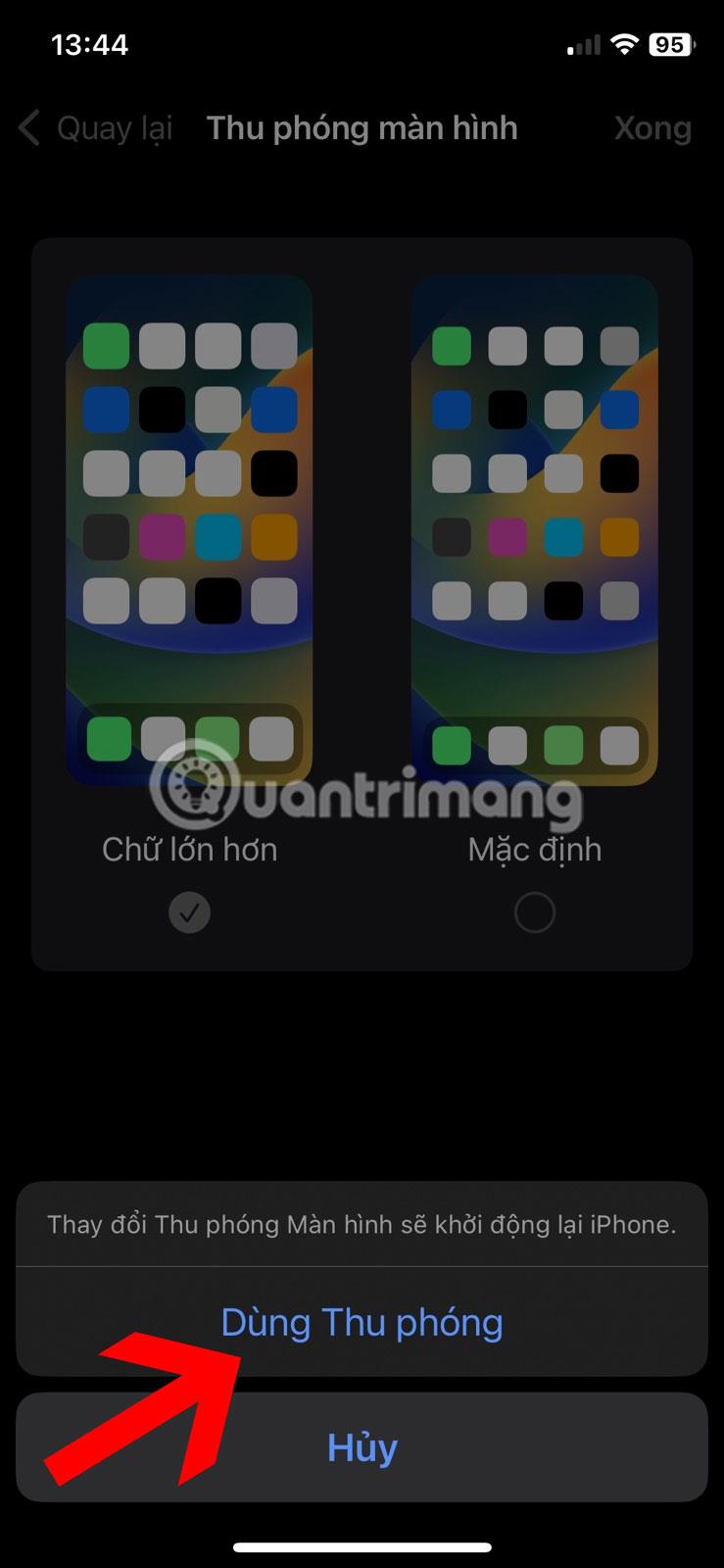
Namig : Če se želite vrniti na običajno, izberite Privzeto v 3. koraku. Na iPadu izberite Več prostora .
2. Preklopite v ležeči način
Drug preprost način za povečanje tipkovnice je preklop v ležečo usmerjenost. Začnite tako, da izklopite navpično zaklepanje zaslona na iPhonu ali iPadu, nato zavrtite napravo med tipkanjem za večjo tipkovnico. Sledite spodnjim korakom:
1. Aktivirajte Control Center na vašem iPhone ali iPad tako, da z enim prstom povlečete navzdol iz zgornjega desnega kota zaslona.
2. Če je gumb za navpično zaklepanje zaslona rdeč, se vaš iPhone ne bo samodejno vrtel. Kliknite ta gumb, da ga izklopite.
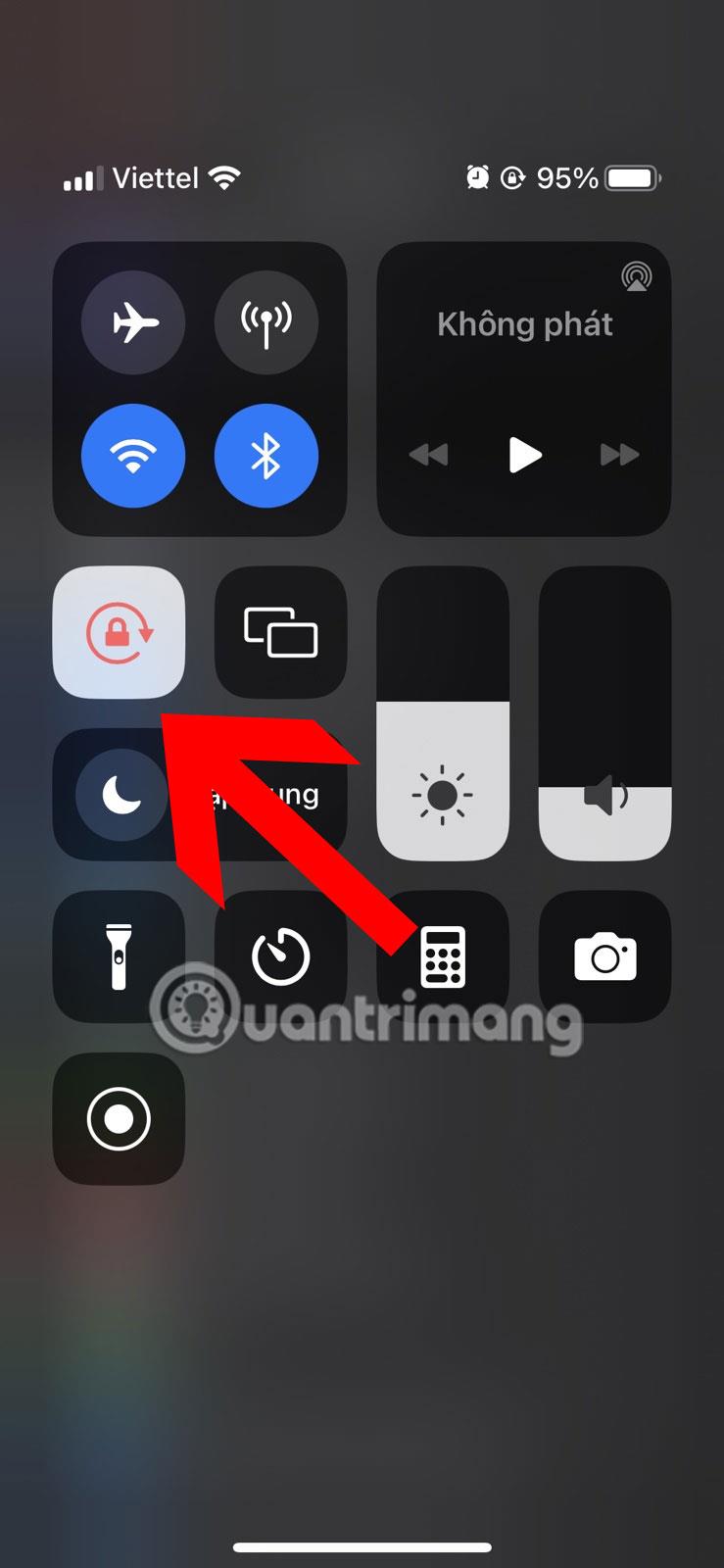
Izklopite navpično zaklepanje zaslona iPhone
3. Odprite aplikacijo, v kateri boste tipkali, nato obrnite svoj iPhone v ležečo usmerjenost, kar vam omogoča tipkanje na večji tipkovnici.
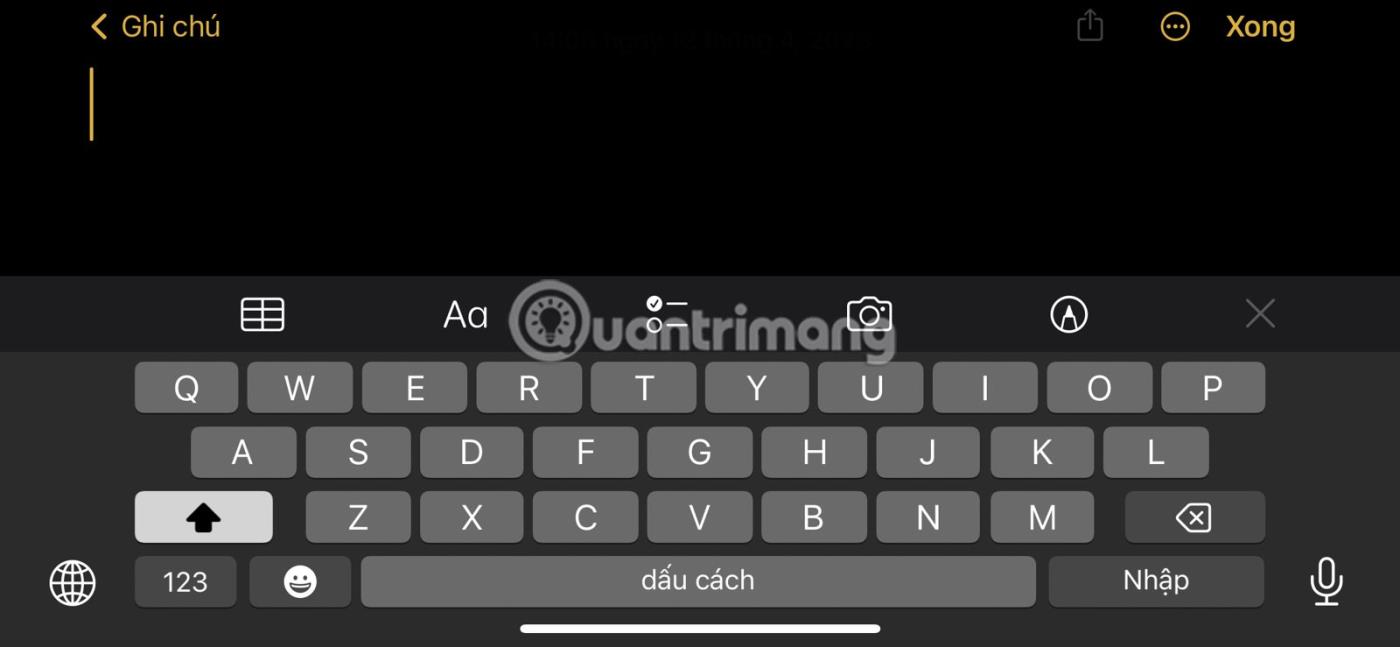
Vodoravna tipkovnica na iPhone
3. Uporabljajte aplikacije tretjih oseb
Čeprav privzeta aplikacija za tipkovnico v iPhonu in iPadu ter nekatere priljubljene aplikacije za tipkovnico, kot je Gboard , ne omogočajo spreminjanja velikosti tipkovnice, še vedno obstajajo nekatere aplikacije za tipkovnico drugih proizvajalcev, ki lahko rešijo težavo. vas reši pred privzeto velikostjo tipkovnice .
Brezplačna aplikacija Fleksy vam omogoča, da povečate svojo tipkovnico. Sledite tem korakom, da s Fleksy povečate tipkovnico svojega iPhone ali iPad.
1. Prenesite aplikacijo Fleksy na vaš iPhone ali iPad.
2. Odprite aplikacijo Fleksy in sledite navodilom na zaslonu, da dodate tipkovnico v vaš iPhone.
3. Če tipkovnica Fleksy ne deluje po pričakovanjih, odprite aplikacijo Nastavitve in nato Fleksy > Tipkovnica .
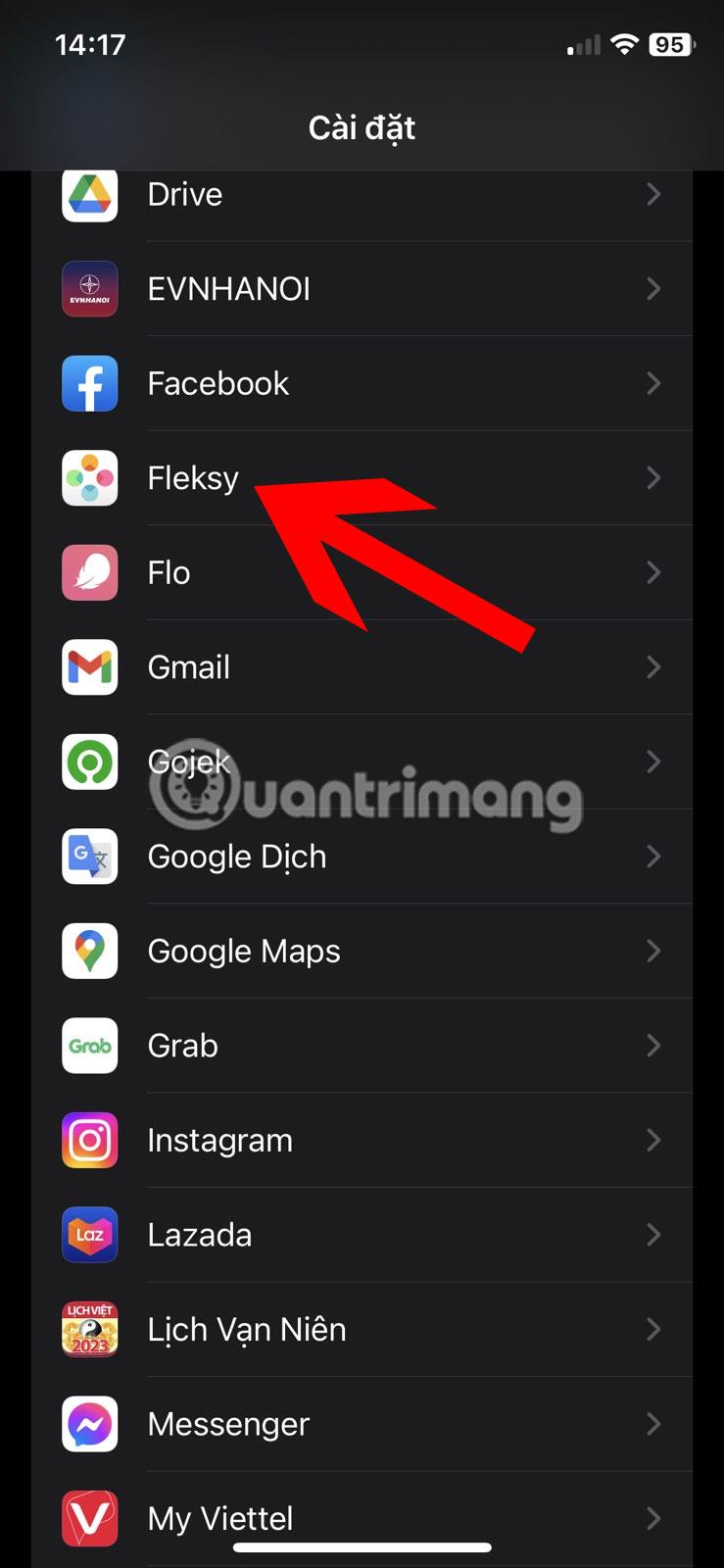
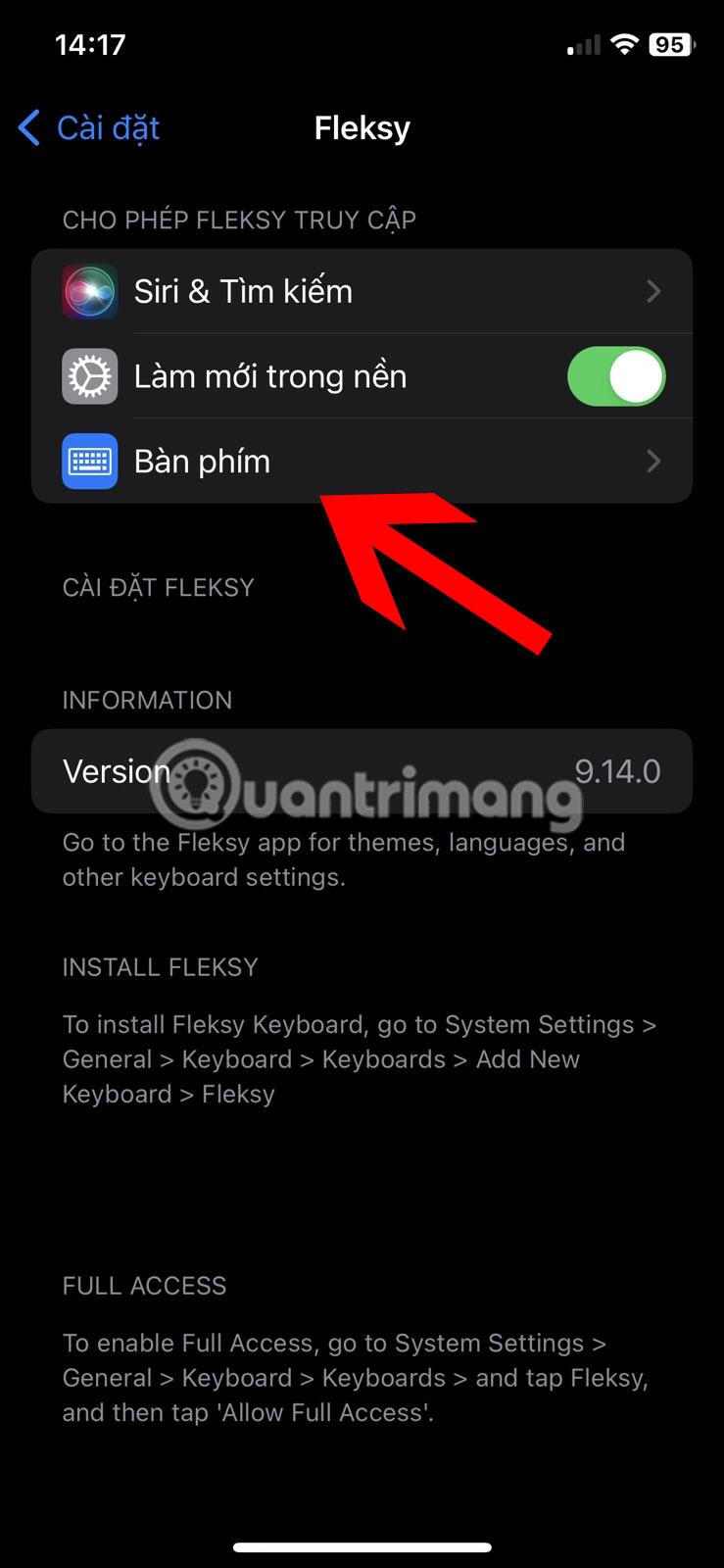
4. Vklopite stikala poleg možnosti Fleksy in Dovoli popoln dostop .
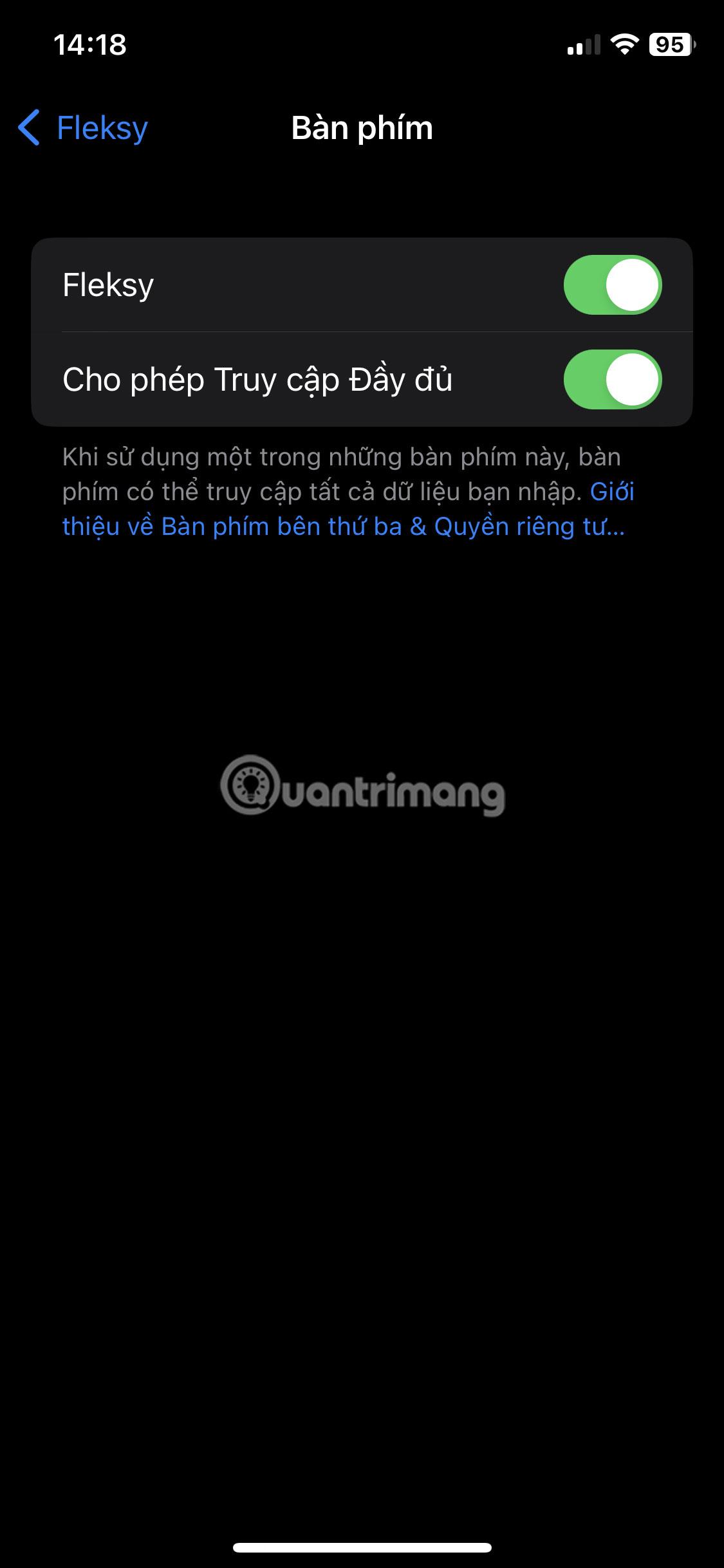
Dovoli Fleksyju popoln dostop
5. Če se tipkovnica Fleksy ne prikaže, pojdite na Nastavitve > Splošno > Tipkovnica > Tipkovnica . Tapnite Dodaj novo tipkovnico . Pomaknite se navzdol in izberite Fleksy na seznamu Tipkovnice tretjih oseb .
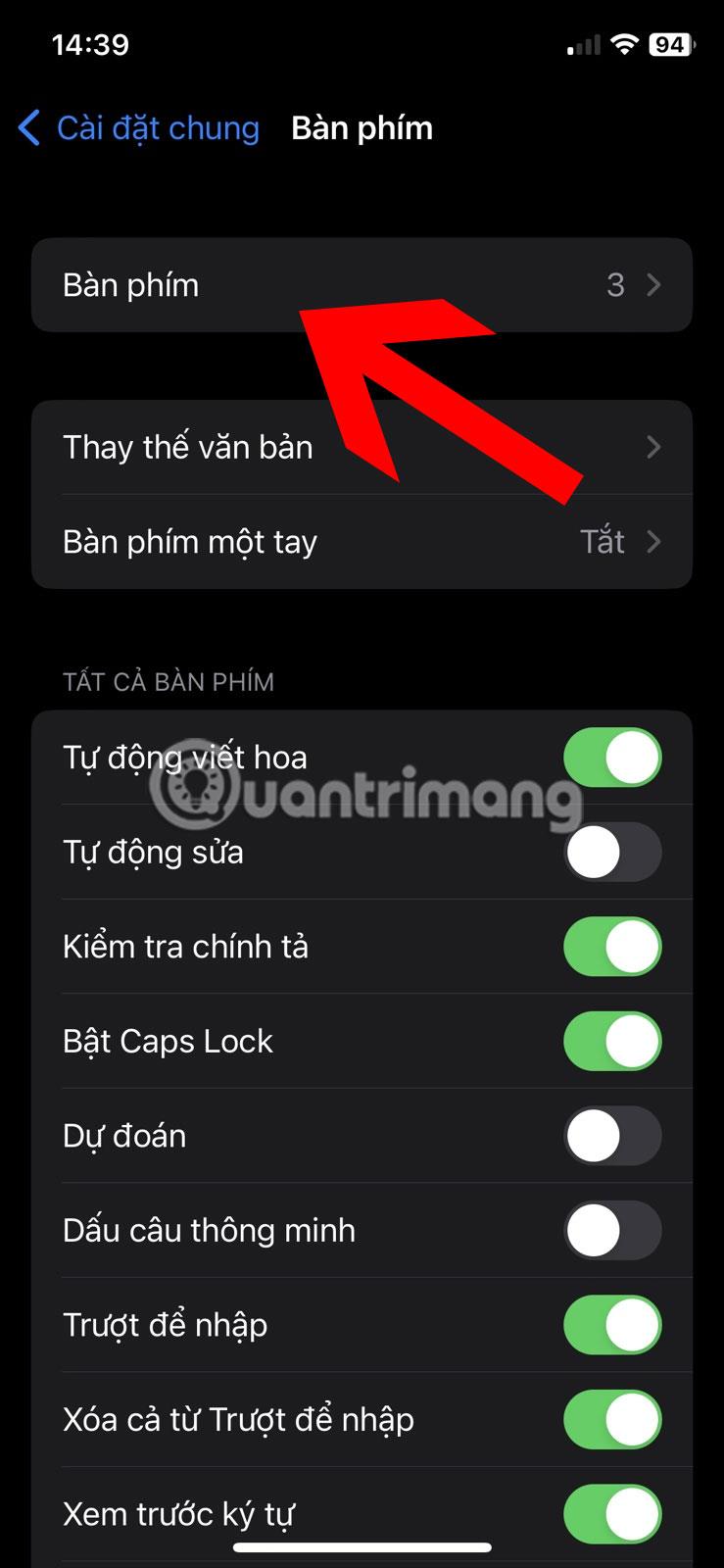
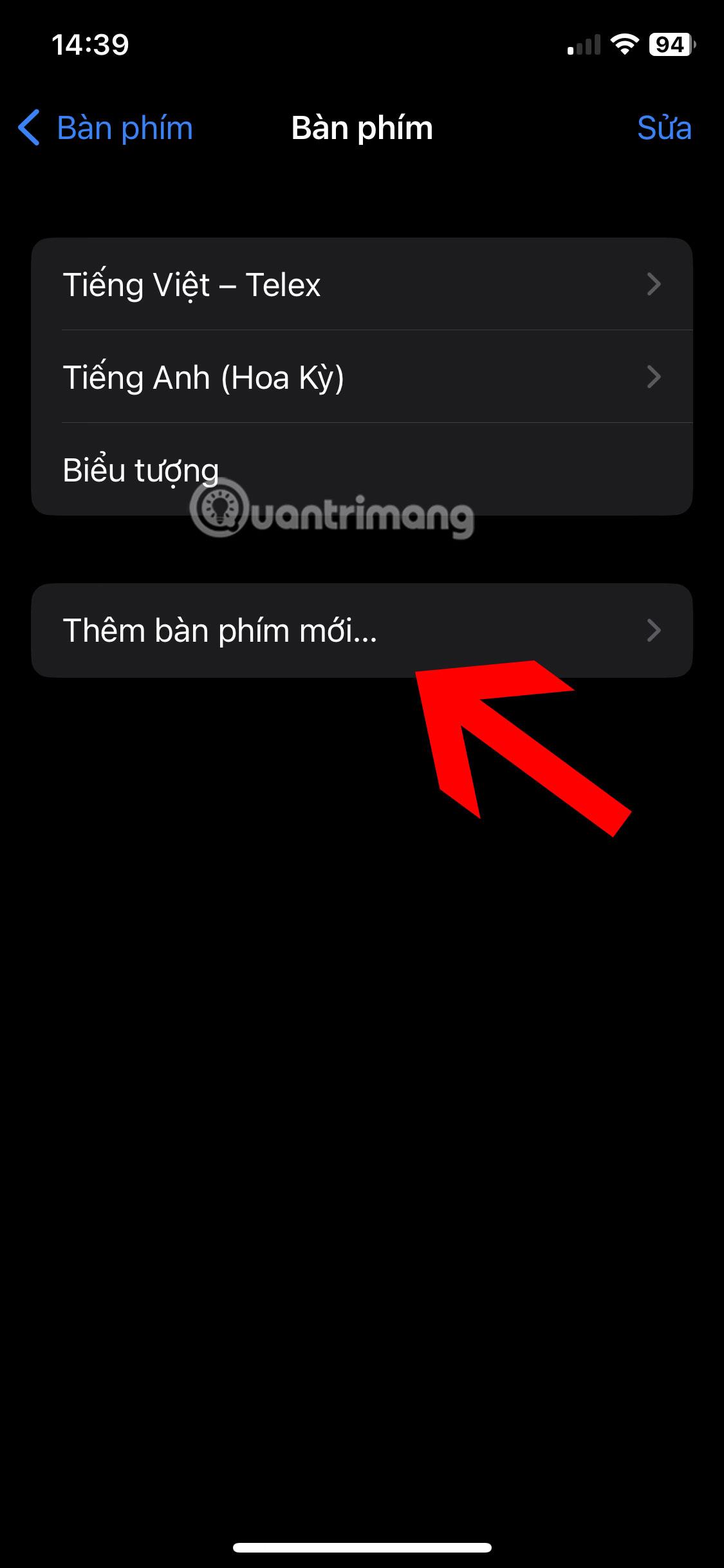

6. Odprite katero koli aplikacijo, v katero lahko vnašate besedilo, na primer Notes. Pritisnite in držite ikono globusa na trenutni tipkovnici, nato izberite Fleksy s seznama.
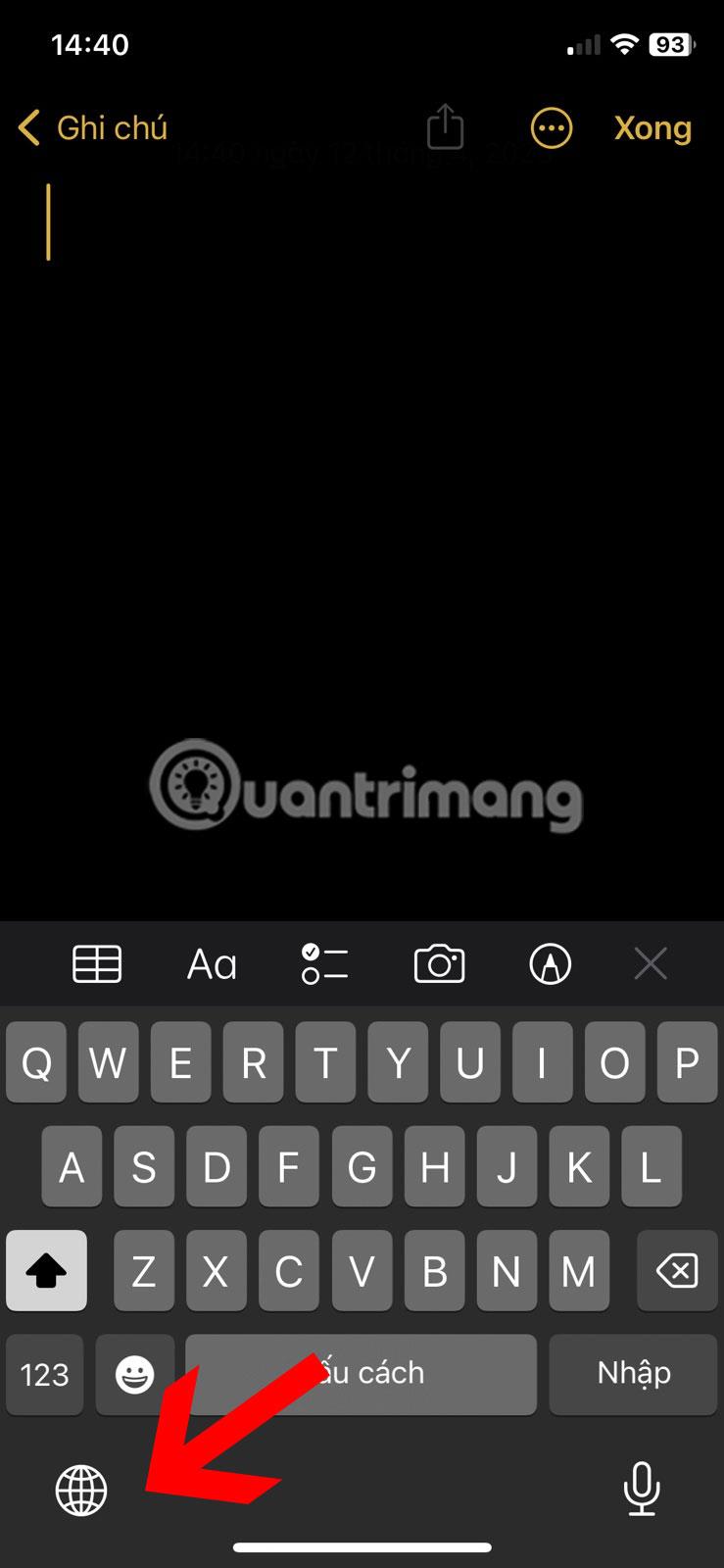
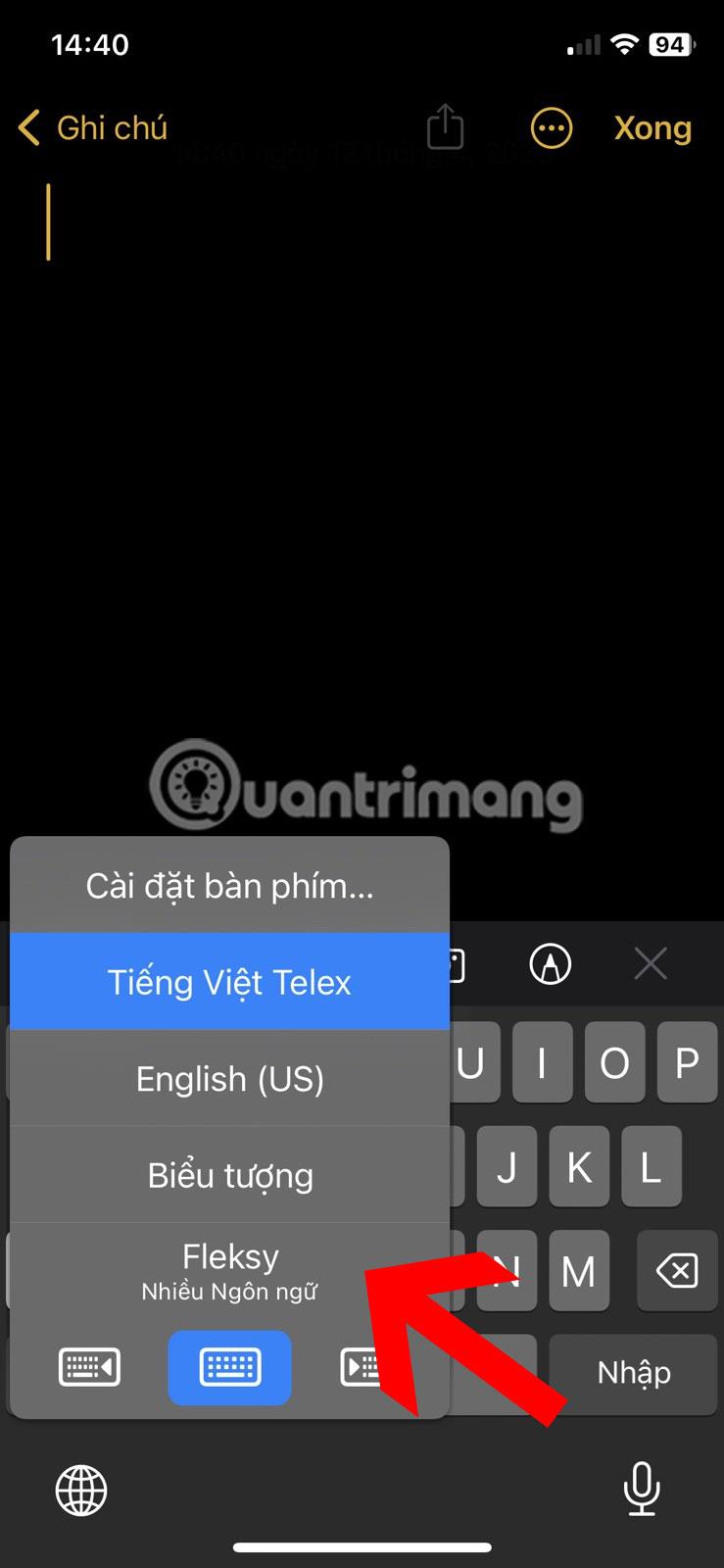
Opomba : Če uporabljate strojno tipkovnico, ne boste imeli možnosti Globe. Tipka ali kombinacija tipk, ki jo morate pritisniti, se razlikuje od proizvajalca tipkovnice do proizvajalca.
7. Če želite tipkovnico Fleksy povečati, odprite aplikacijo tipkovnice Fleksy tako, da tapnete njeno ikono na začetnem zaslonu ali v predalu za aplikacije.
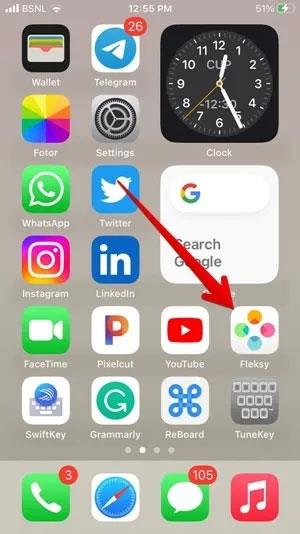
Odprite Fleksy na iPhoneu
8. Tapnite ikono Več na vrhu in nato Velikost tipkovnice .
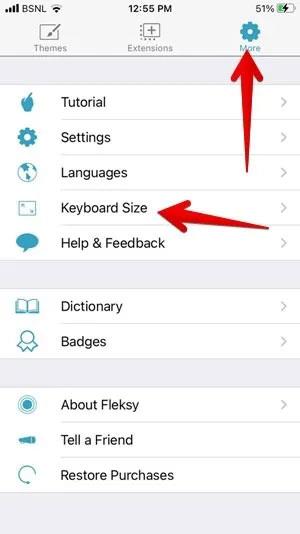
Prilagodite velikost tipkovnice v Fleksy
9. Tapnite Veliko.
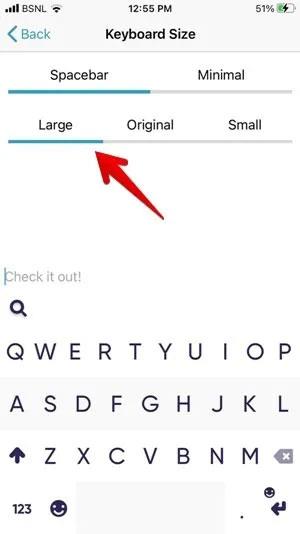
Povečajte velikost tipkovnice
Druge brezplačne aplikacije za tipkovnico, s katerimi lahko povečate tipkovnico, vključujejo:
- ReBoard : tapnite besedilno polje v kateri koli aplikaciji, da odprete tipkovnico ReBoard, nato tapnite ikono Nastavitve v spodnjem levem kotu in tapnite ikono + , da povečate velikost tipkovnice.
- TuneKey : odprite aplikacijo TuneKey v iPhonu. Kliknite Prilagodi velikost ključa in povlecite drsnik v levo, da ga povečate.
4. Izklopite enoročni način
Ali se tipkovnica vašega iPhona zatakne in premika v levo ali desno? To dokazuje, da je v enoročnem načinu.
1. Tapnite ikono puščice na levi ali desni strani tipkovnice, da jo povečate.
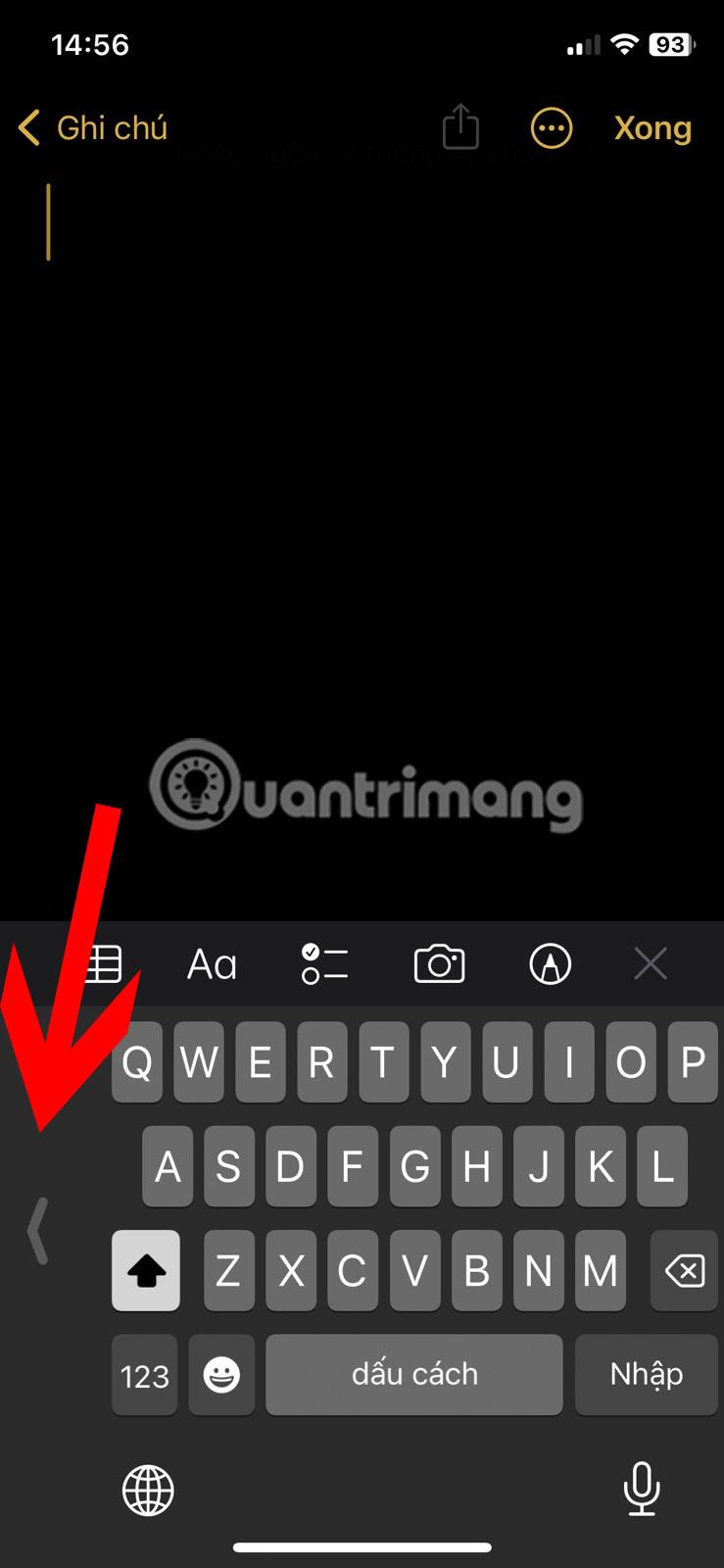
Izklopite enoročni način na tipkovnici iPhone
2. Če to ne deluje, pritisnite in držite ikono globusa ter tapnite ikono tipkovnice na sredini.
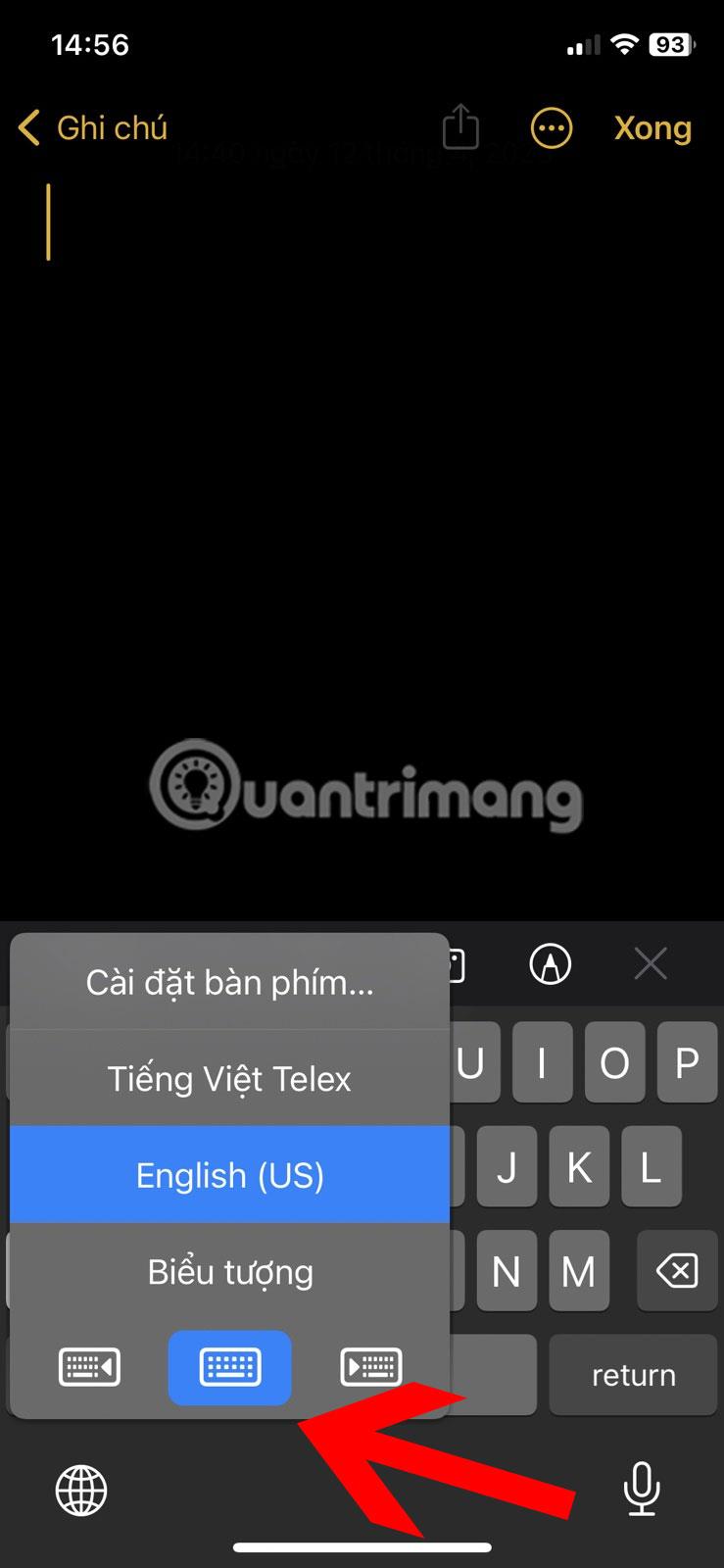
Onemogočite enoročni način v iPhonu
5. Izklopite plavajočo tipkovnico na iPadu
Če je tipkovnica na vašem iPadu majhna in naključno postavljena na zaslon namesto na dno, je v lebdečem načinu. Če želite spremeniti tipkovnico iPad nazaj na normalno velikost, morate izklopiti lebdečo tipkovnico. To lahko storite na dva načina, kot je prikazano spodaj.
1. Prva metoda vključuje uporabo kretenj. Na majhni plavajoči tipkovnici lahko uporabite potezo ščipanja, da jo razširite na običajno velikost. Samo odmaknite dva prsta narazen, medtem ko držite tipkovnico.

Izklopite plavajočo tipkovnico na iPadu
2. Lahko pa držite tipkovnico lebdečo ob majhni vrstici/ročici na dnu, nato pa jo povlecite na spodnji rob zaslona. Tipkovnica bo postala večja in povrnjena na privzeto velikost.

Naredite lebdečo tipkovnico na večjem iPadu
6. Izklopite razdeljeno tipkovnico na iPadu
Če je tipkovnica na vašem iPadu razdeljena na pol, je tipkovnica v načinu deljenja.
1. Če želite polovici tipkovnice povezati skupaj, položite prste na vsako polovico tipkovnice, nato pa oba prsta premikajte drug proti drugemu, dokler se polovici tipkovnice ne združita.
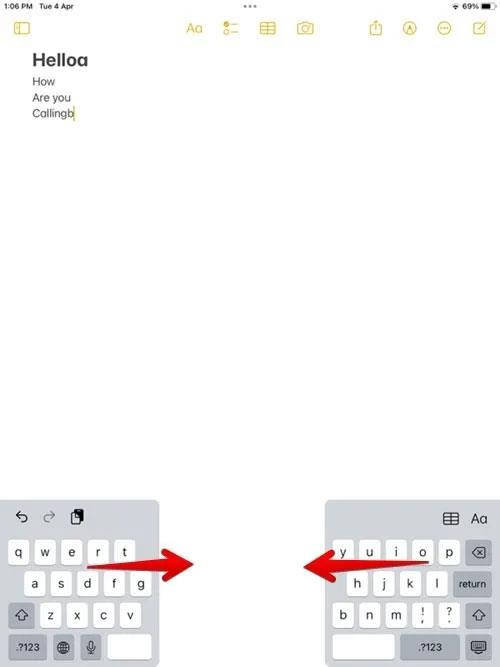
Izklopite funkcijo razdeljene tipkovnice na iPadu
2. Druga možnost je, da pritisnete in držite ikono tipkovnice v spodnjem desnem kotu in, ne da bi dvignili prst, povlecite prst proti možnosti Dock and Merge in nato spustite.
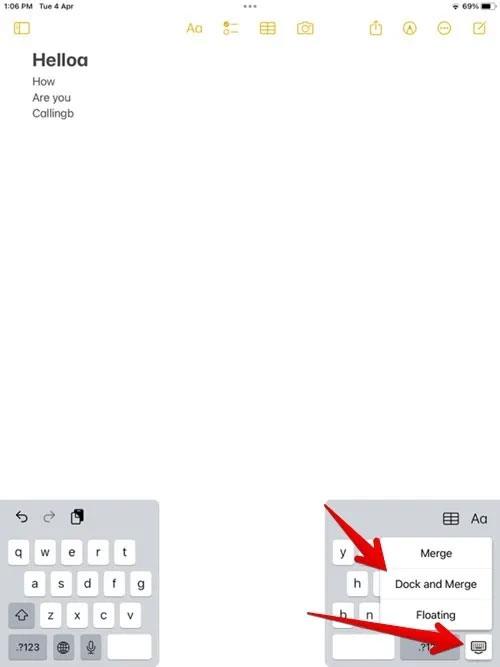
Spoji razdeljeno tipkovnico
7. Povečajte tipkovnico na iPadu z Apple Pencil
Včasih, ko tapnete besedilno polje z Apple Pencilom, povezanim z iPadom, se prikaže lebdeča tipkovnica namesto običajne tipkovnice, pritrjene na dno.
Če želite preprečiti, da bi se to zgodilo, izklopite funkcijo Scribble za Apple Pencil, pojdite v Nastavitve > Apple Pencil in nato izklopite stikalo poleg možnosti Scribble.
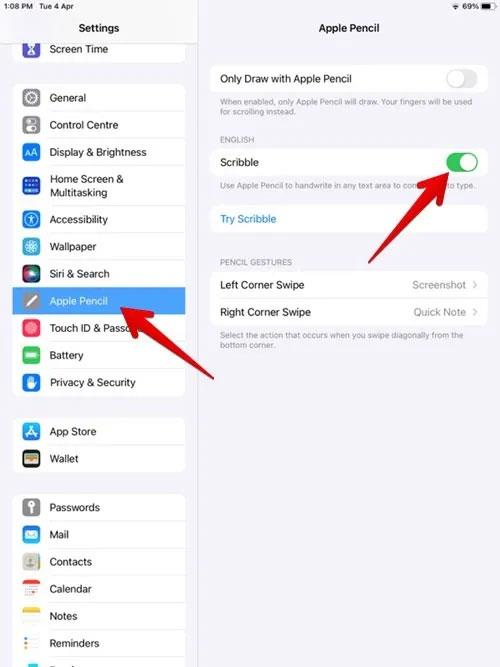
Izklopite Scribble na iPadu